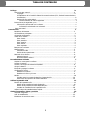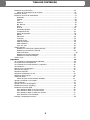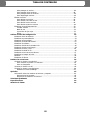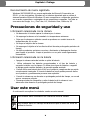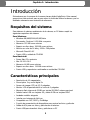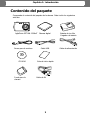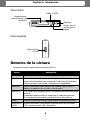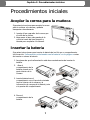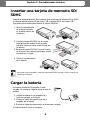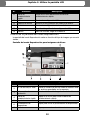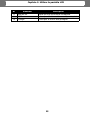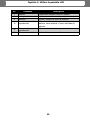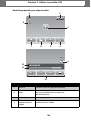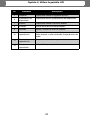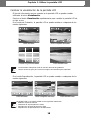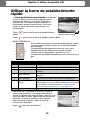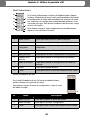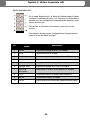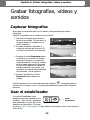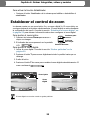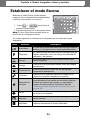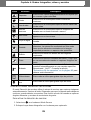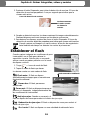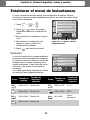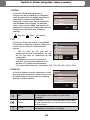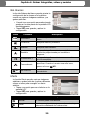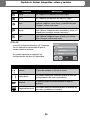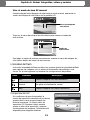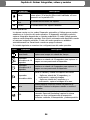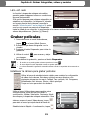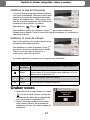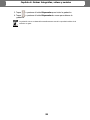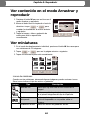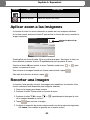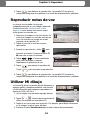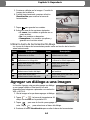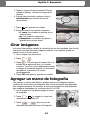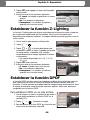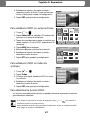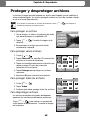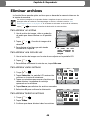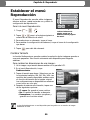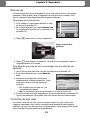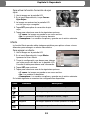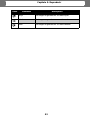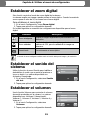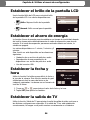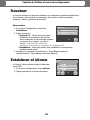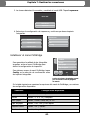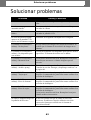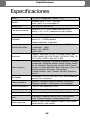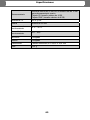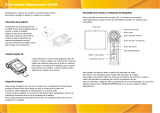OPTIMA 1338mT
Manual de usuario
~

TABLA
DE
CONTENIDO
Prólogo iv
Acerca de este manual ................................................................................................iv
Copyright...............................................................................................................iv
Cumplimiento de la Comisión federal de comunicaciones (FCC, Federal Communications
Commission) ............................................................................................................iv
Declaración de conformidad ......................................................................................iv
Reconocimiento de marca registrada .....................................................................v
Precauciones de seguridad y uso .....................................................................................v
Información relacionada con la cámara ......................................................................v
Información relacionada con la batería ..................................................................v
Usar este menú.............................................................................................................v
Introducción 1
Requisitos del sistema..................................................................................................1
Características principales ..............................................................................................1
Contenido del paquete .................................................................................................2
Vistas de la cámara ......................................................................................................3
Vista frontal............................................................................................................3
Vista posterior ........................................................................................................3
Vista superior .........................................................................................................3
Vista inferior ..........................................................................................................4
Vista izquierda .......................................................................................................4
Botones de la cámara ...................................................................................................4
Notificaciones ..............................................................................................................5
Indicadores LED ....................................................................................................5
Sonido de las operaciones ......................................................................................6
Memoria de la cámara..................................................................................................6
Memoria interna .....................................................................................................6
Almacenamiento externo .......................................................................................6
Procedimientos iniciales 7
Acoplar la correa para la muñeca ..................................................................................7
Insertar la batería .........................................................................................................7
Insertar una tarjeta de memoria SD/SDHC.....................................................................8
Cargar la batería...........................................................................................................8
Encender y apagar la cámara .......................................................................................9
Configuración inicial .....................................................................................................9
Establecer el idioma ...............................................................................................9
Establecer la fecha y la hora...................................................................................9
Modos ........................................................................................................................10
Cambiar entre los modos Grabación y Reproducción...............................................10
Seleccionar las opciones del modo Grabación .........................................................10
Utilizar la pantalla LCD 11
Diseño de la pantalla LCD............................................................................................11
Diseño de la pantalla del modo Grabación ..............................................................11
Diseño de la pantalla del modo Reproducción.........................................................12
Cambiar la visualización de la pantalla LCD............................................................18
Utilizar la barra de establecimiento rápido ....................................................................19
Grabar fotografías, vídeos y sonidos 22
Capturar fotografías ...................................................................................................22
Usar el estabilizador...................................................................................................22
Establecer el control de zoom ....................................................................................23
i
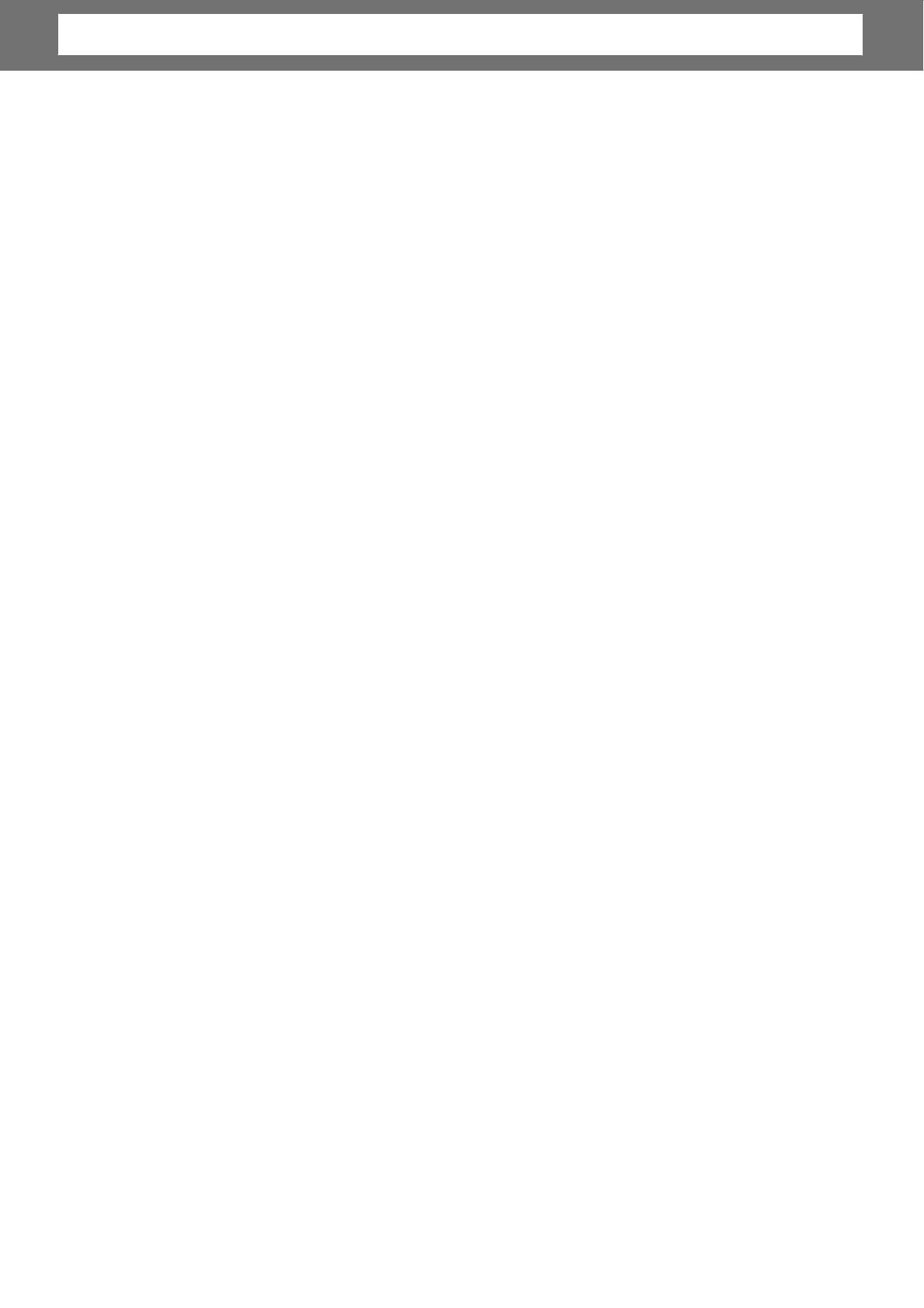
TABLA
DE
CONTENIDO
Establecer el modo Escena ..........................................................................................24
Utilizar el modo Detección de sonrisas......................................................................25
Establecer el flash ........................................................................................................26
Establecer el menú de instantáneas................................................................................27
Resolución ..............................................................................................................27
Calidad ..................................................................................................................28
ISO ........................................................................................................................28
Medición ................................................................................................................28
Bal. blancos ............................................................................................................29
Efecto ....................................................................................................................29
Área AF .................................................................................................................30
Intensidad del flash ...............................................................................................31
Compensación EV..................................................................................................31
Marco de fotografía ................................................................................................32
Nitidez ...................................................................................................................32
Saturación.............................................................................................................32
Contraste ..............................................................................................................33
Imprimir fecha.......................................................................................................33
Modo de enfoque...................................................................................................33
Modo operativo .....................................................................................................34
Lám. enf. auto ......................................................................................................35
Grabar películas ..........................................................................................................35
Establecer la cámara para grabar películas .............................................................35
Establecer el tamaño de la película .........................................................................36
Modo YouTube® ......................................................................................................36
Establecer la tasa de fotogramas ............................................................................37
Establecer el modo de enfoque ..............................................................................37
Grabar voces ..............................................................................................................37
Reproducir 39
Ver contenido con desplazamiento individual.................................................................39
Ver presentación de diapositivas ..................................................................................39
Ver contenido en el modo Arrastrar y reproducir...........................................................40
Ver miniaturas............................................................................................................40
Aplicar zoom a las imágenes .......................................................................................41
Recortar una imagen ..................................................................................................41
Reproducir películas ..................................................................................................42
Reproducir grabaciones de voz ....................................................................................42
Reproducir notas de voz .............................................................................................43
Utilizar Mi dibujo .......................................................................................................43
Utilizar la barra de herramientas Mi dibujo ............................................................44
Agregar un diálogo a una imagen .................................................................................44
Girar imágenes ...........................................................................................................45
Agregar un marco de fotografía ....................................................................................45
Establecer la función Z-Lighting ....................................................................................46
Establecer la función DPOF .........................................................................................46
Para establecer DPOF en un solo archivo ................................................................46
Para establecer DPOF en varios archivos: ...............................................................47
Para establecer DPOF en todos los archivos:...........................................................47
Para desactivar la función DPOF ............................................................................47
Proteger y desproteger archivos...................................................................................48
ii

TABLA
DE
CONTENIDO
Para proteger un archivo .......................................................................................48
Para proteger varios archivos ................................................................................48
Para proteger todos los archivos ............................................................................48
Para desproteger archivos .....................................................................................48
Eliminar archivos ........................................................................................................49
Para eliminar un archivo .......................................................................................49
Para eliminar una nota de voz ...............................................................................49
Para eliminar varios archivos .................................................................................49
Para eliminar todos los archivos .............................................................................49
Establecer el menú Reproducción.................................................................................50
Cambiar tamaño ...................................................................................................50
Nota de voz ..........................................................................................................51
Corrección de ojos rojos.........................................................................................51
Efecto ...................................................................................................................52
Utilizar el menú de configuración 54
Establecer el kit de memoria..........................................................................................54
Establecer la previsualización.........................................................................................54
Establecer el zoom digital..............................................................................................55
Establecer el sonido del sistema ....................................................................................55
Establecer el volumen ...................................................................................................55
Establecer el brillo de la pantalla LCD .............................................................................56
Establecer el ahorro de energía ......................................................................................56
Establecer la fecha y hora ............................................................................................56
Establecer la salida de TV .............................................................................................56
Establecer la tecla de acceso directo..............................................................................57
Establecer la imagen de inicio .......................................................................................57
Resetear......................................................................................................................58
Establecer el idioma.....................................................................................................58
Realizar las conexiones 59
Conectar la cámara a un televisor ..................................................................................59
Para conectar la cámara a un televisor ....................................................................59
Para ver fotografías ................................................................................................59
Conectar la cámara a su PC ..........................................................................................60
Conectar la cámara a una impresora .............................................................................60
Establecer el menú PictBridge ................................................................................61
Apéndice 62
Información sobre los nombres de archivos y carpetas ...................................................62
Estructura de las carpetas .......................................................................................62
Asignación de nombre a los archivos........................................................................62
Solucionar problemas 63
Especificaciones 64
Atención al cliente 65
iii

Capítulo
i:
Prólogo
Prólogo
Acerca de este manual
Este manual está diseñado para ayudar al usuario a utilizar la nueva cámara digital.
Toda la información que en él aparece es tan precisa como es posible pero está
sujeta a cambio sin previo aviso.
Copyright
Este manual contiene información protegida por los derechos de propiedad
intelectual. Reservados todos los derechos. Queda prohibida la reproducción total o
parcial de este manual por cualquier medio mecánico, electrónico o de cualquier
otro tipo, sin el consentimiento previo y por escrito del fabricante.
© Copyright 2008
Cumplimiento
de
la
Comisión
federal
de
comunicaciones
(FCC,
Federal
Communications
Commission)
Este equipo ha sido probado y es compatible con los límites de un dispositivo digital
de Clase A, según el párrafo 15 del Reglamento de FCC. Estos límites están
diseñados para proporcionar una protección razonable contra las interferencias
perjudiciales en una instalación residencial. Este equipo genera, utiliza y puede
irradiar energía de radiofrecuencia y, si no se instala y utiliza de acuerdo con las
instrucciones, puede causar interferencias perjudiciales a las comunicaciones de
radio. Sin embargo, no existen garantías de que el equipo no provoque
interferencias en una instalación particular. Si este equipo provoca interferencias
perjudiciales a la recepción de radio o televisión, lo que puede determinarse
encendiéndolo y apagándolo, es recomendable intentar corregir dichas
interferencias mediante una o varias de las siguientes medidas:
• Reorientar o reubicar la antena receptora.
• Aumentar la separación entre el equipo y el receptor.
• Conectar el equipo a una toma de corriente que se encuentre en un circuito
distinto al que está conectado el receptor.
• Solicitar ayuda al proveedor o a un profesional de radio y TV con experiencia.
Advertencia:
es
necesario
un
cable
de
alimentación
protegido
para
cumplir
los
límites
de
emisión
FCC
y
evitar
interferencias
con
la
recepción
de
fuentes
de
radio
y
televisión.
Utilice
únicamente
cables
protegidos
para
conectar
dispositivos
de
E/S
a
este
equipo.
Cualquier
cambio
o
modificación
que
no
se
haya
aprobado
expresamente
por
el
fabricante,
puede
anular
la
garantía
y
el
contrato
de
servicio
técnico.
Declaración
de
conformidad
Este dispositivo cumple el Apartado 15 de las normas FCC. El funcionamiento está
sujeto a las siguientes condiciones:
• Este dispositivo no puede causar interferencias perjudiciales.
• Este dispositivo debe aceptar cualquier interferencia recibida, incluida la
interferencia que pueda causar un funcionamiento no deseado.
iv

Capítulo
i:
Prólogo
Reconocimiento
de
marca
registrada
Windows 98/2000/ME/XP son marca registradas de Microsoft Corporation en
EE.UU. y/o en otros países. Windows es un término abreviado que se refiere al
sistema operativo Microsoft Windows. El resto compañías o nombres de productos
son marcas comerciales o registradas de sus respectivos compañías. YouTube es
una marca de Google, Inc. y YouTube, LLC, Mountain View, California, US
Precauciones de seguridad y uso
Información
relacionada
con
la
cámara
• No desmonte ni intente reparar la cámara por sí mismo.
• No exponga la cámara a la humedad ni a temperaturas extremas.
• Deje que la cámara se caliente cuando se produzca un cambio brusco de
temperatura de frío a calor.
• No toque el objetivo de la cámara.
• No exponga el objetivo a la luz directa del sol durante prolongados períodos de
tiempo.
• No utilice productos químicos corrosivos, disolventes ni detergentes fuertes
para limpiar el producto. Limpie el producto con un paño suave ligeramente
humedecido.
Información
relacionada
con
la
batería
• Apague la cámara antes de instalar o quitar la batería.
• Utilice solamente las baterías proporcionadas o el tipo de batería y
cargador incluidos con la cámara. Si utiliza otros tipos de batería o cargador
el equipo puede resultar dañado y la garantía quedar anulada.
• Cuando utilice una batería de ion-litio en el producto, asegúrese de que están
correctamente insertadas. Si inserta la batería al revés puede provocar daños
en el producto y posiblemente provocar una explosión.
• Cuando la cámara se use durante un prolongado período de tiempo, es normal
que su carcasa se caliente.
• Descargue todas las fotografías y retire la batería de la cámara si va a
almacenar ésta durante un prolongado período de tiempo.
Usar este menú
A continuación se explican los símbolos usados en este manual:
Nota
Este símbolo indica información útil cuando se utiliza la cámara.
Advertencia
Este símbolo indica un mensaje de advertencia que se debe leer antes de
utilizar la función.
v

Capítulo
1:
Introducción
Introducción
Enhorabuena por la compra de la nueva cámara digital AgfaPhoto. Este manual
proporciona instrucciones paso a paso sobre la forma de utilizar la cámara y se ha
diseñado solamente como material de referencia.
Requisitos del sistema
Para obtener el máximo rendimiento de la cámara, su PC debe cumplir los
siguientes requisitos del sistema:
Para Windows:
• Windows 98/98SE/2000/XP/ME/Vista
• Procesador: Pentium II 450 MHz o superior
• Memoria: 512 MB como mínimo
• Espacio en disco duro: 200 MB como mínimo
• Monitor en color de 16 bits y 1024 x 768 píxeles
• Microsoft DirectX 9.0C
• Puerto USB y unidad de CD-ROM
Para Macintosh
• Power Mac G3 o posterior
• Mac OS 10.0-10.4
• Memoria: 64 MB como mínimo
• Espacio en disco duro: 110 MB como mínimo
• Puerto USB y reproductor multimedia en unidad de CD-ROM
Características principales
• Resolución de 10 megapíxeles
• Zoom óptico 3x y zoom digital 5x
• Sensor de imagen CCD de 1/2,3 pulgadas
• Monitor LCD de pantalla táctil en color de 3 pulgadas
• Memoria flash interna de 32 MB con tarjeta SD/SDHC externa opcional
• Admite hasta 4 GB con tarjetas SD y hasta 8 GB con tarjetas SDHC
• Acabado metálico elegante
• Interfaz con botones de fácil uso
• Compatible con DCF, DPOF y PictBridge
• Función de presentación de diapositivas para revisar las fotos y películas
• Salida de A/V para ver fotos y películas en el televisor
• Puerto USB para transferir fotos y películas a su PC
1

Capítulo
1:
Introducción
Contenido del paquete
Compruebe el contenido del paquete de la cámara. Debe incluir los siguientes
artículos:
AgfaPhoto OPTIMA 1338mT Cámara digital Batería de ion-litio
Cargador de batería
Correa para la muñeca Cable USB Cable de alimentación
CD-ROM Guía de inicio rápido
Funda para la
cámara
Cable de AV
2

Capítulo
1:
Introducción
Vistas de la cámara
Vista
frontal
Flash
LED
del
disparador
automático
/
Lámpara
de
apoyo
para
enfoque
automático
Objetivo
Micrófono
Vista
posterior
Pantalla LCD
DISP
Botones de
zoom
Botón
Reproducir
Botón Visualización
Vista
superior
Botón Disparador Botón Estabilizador
Indicador LED Botón de encendido
3

Capítulo
1:
Introducción
Vista
inferior
Salida TV/USB
Compartimiento
para la batería y la
tarjeta SD
Altavoves
Orificio para el
tornillo para el
trípode
Vista
izquierda
Anillo para la
correa
Botones de la cámara
La cámara cuenta con diferentes botones de fácil uso.
Botón Descripción
Alimentación Presione este botón para encender o apagar la pantalla.
Estabilizador El estabilizador establece el valor ISO óptimo conforme a los
niveles de luminosidad para compensar la vibración de la cámara.
Presione el botón para activar o desactivar el estabilizador.
Obturador Presione este botón para capturar una imagen o para iniciar o
detener la grabación de un vídeo o clip de audio.
Reproducir Si la cámara está apagada, pulse y mantenga presionado este botón
durante
3 segundos para encender la cámara en el modo Reproducción.
Si la cámara está encendida, presione el botón para alternar
ó
ó
Zoom Presione los botones de zoom para cambiar el enfoque de zoom.
Visualización
(DISP)
Presione este botón para cambiar la presentación de la pantalla
LCD y mostrar iconos OSD y directrices.
4

Capítulo
1:
Introducción
Notificaciones
La cámara proporciona comentarios a los usuarios de dos formas diferentes:
• Indicadores LED
• Sonido de las operaciones
Indicadores
LED
La cámara está equipada con 2 indicadores LED:
• Lámpara de uso, ubicado en la parte superior de la cámara. Consulte la sección
“Vista superior” en la página 3 para localizar la el LED Lámpara de uso y
• Lámpara de disparador automático, situado en la parte frontal de la cámara.
Consulte la sección “Vista frontal” en la página 3 para localizar el LED Lámpara
de disparador automático.
LED Estado del LED Estado de la cámara
Desactivado Apagada.
Verde (permanente) Encendida.
Lista para capturar imágenes, grabar y
reproducir.
Verde (intermitente rápido) Cámara ocupada o eliminación o copia de
imágenes, grabación o transferencia de
datos en curso.
Verde (intermitente lento) Reproduciendo una presentación de
diapositivas o grabando vos o película.
Ámbar (permanente) Ahorro de energía (modo de suspensión).
Ámbar (intermitente muy En el modo Grabación, el flash se está
rápido) cargando o hay un error de enfoque
automático.
En el modo Reproducción, error de cuenta
atrás del disparador automático.
Ámbar (intermitente rápido) Carga baja de la batería o error de la
tarjeta.
Lámpara de
uso
Ámbar (intermitente lento) Mensaje de error: tarjeta bloqueada, error
de archivo o carpeta, no hay tarjeta de
memoria, error de copia o formato.
Desactivado Disparador automático desactivado.
Rojo (intermitente rápido) La cuenta atrás del disparador automático
está establecido entre 3 y 10 segundos.
LED del
disparador
automático
Rojo (intermitente lento) La cuenta atrás del disparador automático
está establecido entre 0 y 3 segundos.
5

Capítulo
1:
Introducción
Sonido
de
las
operaciones
La cámara está equipada con un altavoz para el sonido de las operaciones.
Timbre Estado de la cámara
Un pitido
Indica el inicio de una operación como por ejemplo grabación
o impresión. También emite un pitido cuando se usa el menú y
se establecen propiedades.
Dos pitidos Indica la finalización de una operación.
Tres pitidos
Indica que la carga de la batería es baja. También indica otra
advertencia y mensaje de error, como memoria llena y error de la
tarjeta.
Pitido continuo Emite un pitido cada segundo en la cuenta atrás si el temporizador
de disparo automático está establecido entre 3 y 10 segundos. Emite
un pitido cada medio segundo si el temporizador de disparo
automático está establecido entre 0 y 3 segundos. El pitido se
desactiva después de la cuenta atrás.
Sonido del
obturador
El disparador se ha presionado para grabar una imagen.
Se puede establecer un sonido de inicio cuando se enciende la cámara en el menú
de configuración de sonido. Consulte la sección “Establecer el sonido del
sistema” en la página 55.
Memoria de la cámara
Memoria
interna
La cámara cuenta con una memoria interna de 32 MB. Los usuarios pueden
almacenar hasta 10 MB en imágenes. Si no hay una tarjeta de memoria insertada
en la ranura de la tarjeta de memoria, todas las imágenes, vídeos y clips de audio
se grabarán automáticamente en la memoria interna.
Almacenamiento
externo
La cámara admite tarjetas SD de hasta 4 GB de capacidad. También admite tarjetas
SDHC con una capacidad máxima de 8 GB. Si hay una tarjeta de almacenamiento
insertada en la ranura de memoria, la cámara guarda automáticamente todas las
imágenes, vídeos y clips de audio en la tarjeta de almacenamiento externa.
6

Capítulo
2:
Procedimientos
iniciales
Procedimientos iniciales
Acoplar la correa para la muñeca
Siga estas instrucciones para acoplar la correa
para la muñeca a la cámara y poderla
transportar cómodamente:
1. Inserte el lazo pequeño de la correa por
el anillo de la misma.
2. Haga pasar el lazo más grande de la
correa a través del lazo pequeño y
ténsela para acoplarla a la cámara.
Insertar la batería
Siga estas instrucciones para insertar la batería de ion-litio en su compartimento.
Lea la sección “Información relacionada con la batería” en la página v antes
de insertar o extraer la batería.
1. Asegúrese de que la alimentación está desconectada antes de insertar la
batería.
2. Abra el
compartimento de la
batería situado en la
parte inferior de la
cámara.
3. Inserte la batería en el
compartimento con el terminal orientado
hacia el interior de la cámara y la
información de compra de la batería junto
a la puerta del compartimento.
4. Cierre el
compartimento de la
batería.
7

Capítulo
2:
Procedimientos
iniciales
Insertar una tarjeta de memoria SD/
SDHC
Expanda el almacenamiento de la cámara usando tarjetas de memoria SD o SDHC.
La cámara admite tarjetas SD de hasta 4 GB y tarjetas SDHC de hasta 8 GB.
Siga estas instrucciones para insertar la tarjeta SD/SDHC.
1. Abra el compartimento
de la batería situado
en la parte inferior de
la cámara.
2. Inserte la tarjeta SD/SDHC en la ranura
para tarjetas de memoria con la parte
metálica orientada hacia el lado frontal de
la cámara.
3. Empuje la tarjeta SD/SDHC hacia el interior
de la ranura de memoria hasta que quede
encajada en su lugar.
4. Cierre el compartimento
de la batería.
Not
a
Para
quitar
la
tarjeta
SD/MMC,
presiónela
suavemente
hasta
que
salte.
Tire
de
la
tarjeta
con
cuidado
para
extraerla.
Cargar la batería
La batería incluida en el paquete no está
cargada. Es necesario cargarla antes de usar la
cámara.
1. Inserte la batería en su cargador tal y
como se muestra en la figura.
2. Conecte el cable de alimentación en el
cargador de la batería.
3. Enchufe el cable de alimentación a la toma de corriente.
La batería tarda 2 horas en cargarse.
8

Capítulo
2:
Procedimientos
iniciales
El icono de pila que aparece en la pantalla LCD indica el nivel de carga de la
batería. Consulte la sección “Diseño de la pantalla LCD” en la página 11.
Encender y apagar la cámara
Hay dos formas de encender la cámara:
• Pulse y mantenga presionado el botón de encendido durante 0,3
segundos. La imagen de inicio aparecerá brevemente y el sonido de inicio se
reproducirá en caso de estar habilitado. El objetivo se extenderá y la cámara se
encenderá en el modo Grabación.
• Pulse y mantenga presionado el botón Reproducir durante 0,3
segundos.
La cámara se encenderá en el modo Reproducción. El objetivo no se enciende.
Para apagar la cámara, presione el botón de encendido.
Consulte la sección “Modos” en la página 10 para obtener más información
acerca de los modos Grabación y Reproducción.
Configuración inicial
La primera vez que encienda la cámara, se le pedirá que realice la configuración
inicial para la misma.
Cuando encienda la cámara mediante el botón de alimentación, el menú Idioma se
mostrará en la pantalla LCD para que pueda configurar el idioma de visualización.
Establecer
el
idioma
1. Toque o para recorrer las distintas opciones de selección.
2. Toque para seleccionar el idioma.
Establecer
la
fecha
y
la
hora
1. Toque la pantalla para recorrer la fecha y la hora.
2. Toque o para cambiar el valor de la fecha y la hora.
3. Toque SET para aplicar los cambios.
Ahora, estará listo para comenzar a capturar fotografías y grabar vídeos.
Not
a
Si
la
batería
se
quita
durante
más
de
48
horas,
tendrá
que
volver
a
establecer
la
fecha
y
la
hora.
9

A
A
F
F
Capítulo
2:
Procedimientos
iniciales
Modos
La cámara tiene dos modos:
Modo
Grabación
• Establezca la cámara en el modo Grabación para capturar imágenes y grabar
vídeos y clips de audio.
• El modo Grabación se puede establecer en:
•
Modo
Instantánea
.
Utilice
este
modo
para
capturar
imágenes
estáticas.
Se
pueden
seleccionar
otros
modos
de
escena
en
el
modo
Instantánea.
•
Modo
Videocámara
.
Utilice
este
modo
para
grabar
vídeo.
•
Modo
Grabadora
de
voz
.
Utilice
este
modo
para
clips
de
audio.
Consulte la sección "Seleccionar las opciones del modo Grabación" que
aparece a continuación.
Modo
Reproducción
• Establezca la cámara en el modo Reproducción para ver y editar imágenes
capturadas y reproducir vídeos y clips de audio. En este modo también puede
adjuntar notas de voz a las imágenes.
Cuando encienda la cámara mediante el botón de encendido, automáticamente
entrará en el modo Grabación.
Cambiar
entre
los
modos
Grabación
y
Reproducción
En el modo Grabación, presione el botón Reproducir para cambiar al modo
Reproducción.
En el modo Reproducción, presione el botón Reproducir para volver al modo
Grabación.
Seleccionar
las
opciones
del
modo
Grabación
Maximice la calidad y facilite el uso de la cámara mediante las diferentes opciones
del modo. Las opciones del modo permiten capturar imágenes con configuraciones
preestablecidas conforme a las condiciones de la escena.
1. Establezca la cámara en el modo Grabación.
2. Toque para iniciar la barra de
establecimiento rápido.
3. Toque para iniciar el submenú
Modo Escena.
4. Toque para seleccionar una escena.
5. Toque para cerrar el menú.
A
A
1
1
0
0
M
M
I
I
S
S
O
O
A
A
U
U
T
T
O
O
1
1
Not
a
El
icono
del
modo
de
escena
puede
variar
en
función
del
modo
actual.
Para
obtener
más
información,
consulte
la
sección
“Establecer
el
menú
de
instantáneas”
en
la
página
27
.
10
10M
ISO
AUTO
AF
A
1
10M
ISO
AUTO
AF
A
1

Capítulo
3:
Utilizar
la
pantalla
LCD
Utilizar la pantalla LCD
La pantalla táctil LCD de 3” y alta resolución muestra toda la información
importante relacionada con la configuración de la cámara así como la imagen visual
de la fotografía o el vídeo. La visualización en la pantalla LCD se denomina OSD
(On Screen Display, es decir Visualización en pantalla).
Diseño de la pantalla LCD
Las siguientes ilustraciones muestran el diseño de la pantalla LCD y las
descripciones de los iconos.
Diseño
de
la
pantalla
del
modo
Grabación
307
0.0EV
320
0
Nº Elemento Descripción
1 Modo Grabación Indica la configuración del modo de grabación actual.
2 Flash Indica la configuración del flash.
3 Modo de enfoque Indica la configuración del modo de enfoque.
4 Disparador
automático/Ráfaga
Indica la configuración del modo operativo.
5 Indicador de zoom Muestra el zoom.
6 Disparos disponibles Indica el número de disparos restantes disponibles.
7 Resolución Muestra la configuración de la resolución.
8 Calidad Muestra la configuración de la calidad.
9 Cuadro de enfoque Se usa para encuadrar lo que desea fotografiar.
10 Exposición Muestra la configuración de la exposición.
11

Capítulo
3:
Utilizar
la
pantalla
LCD
Nº Elemento Descripción
11 Barra de
establecimiento
rápido
Toque en el icono para iniciar la barra de
establecimiento rápido.
12 ISO Muestra la configuración ISO.
13 Balance de blanco Muestra la configuración del balance de blanco.
14 Medición Muestra la configuración de la medición.
15 Histograma Visualización gráfica de la configuración ISO.
16 Batería Indica el nivel de carga de la batería.
Diseño
de
la
pantalla
del
modo
Reproducción
La pantalla del modo Reproducción varía en función del tipo de imagen que se está
viendo.
Pantalla del modo Reproducción para imágenes estáticas:
Nº Elemento Descripción
1 Batería Indica el nivel de carga de la batería.
2
Nº de archivo/Nº total Indica el número de archivo sobre el número total
de archivos guardados en la memoria.
3
Información de
grabación
Muestra información de grabación del archivo.
4
Barra de
establecimiento rápido
Toque en el icono para iniciar la barra de
establecimiento rápido.
5 Siguiente Toque para mostrar el siguiente archivo.
6
Presentación de
diapositivas
Toque para iniciar la presentación de diapositivas.
7 Anterior Toque para mostrar el archivo anterior.
12

Capítulo
3:
Utilizar
la
pantalla
LCD
Nº Elemento Descripción
8 Nota de voz Indica que hay una nota de voz adjunta.
9 DPOF Indica que el archivo está marcado para imprimir.
10 Proteger Indica que el archivo está protegido.
13

Capítulo 3: Utilizar la pantalla LCD
14
Modo Reproducción para vídeos:
Nº Elemento Descripción
1 Batería Indica el nivel de carga de la batería.
2
Nº de archivo/Nº total Indica el número de archivo sobre el número
total de archivos guardados en la tarjeta de
almacenamiento.
3 Clip de película Indica que el archivo es una película.
4
Barra de
establecimiento rápido
Toque en el icono para iniciar la barra de
establecimiento rápido.
5 Siguiente Toque para mostrar el siguiente archivo.
6
Presentación de
diapositivas
Toque para activar la presentación de
diapositivas.
27/27
27/27
27/27
00:30/00:50
1 2
4567
3
9
12
8
11
10
14

Capítulo
3:
Utilizar
la
pantalla
LCD
Nº Elemento Descripción
7 Anterior Toque para mostrar el archivo anterior.
8 Proteger Indica que el archivo está protegido.
9 Volumen Ajusta y muestra el nivel de volumen.
10
Botones de
reproducción
Toque los botones para reproducir, pausar,
detener, hacer avanzar o hacer retroceder la
película.
11
Estado de la
reproducción
Muestra el estado de la reproducción.
12 Tiempo reproducido Indica el tiempo reproducido.
15

Capítulo 3: Utilizar la pantalla LCD
16
Modo Reproducción para clips de audio:
Nº Elemento Descripción
1 Batería Indica el nivel de carga de la batería.
2
Nº de archivo/Nº
total
Indica el número de archivo sobre el número total de
archivos guardados en la tarjeta de
almacenamiento.
3 Nota de voz Indica que el archivo es un archivo de audio.
4
Barra de
establecimiento
rápido
Toque en el icono para iniciar la barra de
establecimiento rápido.
00:30/00:50
27/27
27/27
27/27
1 2
4567
3
9
12
8
11
10
16

Capítulo
3:
Utilizar
la
pantalla
LCD
Nº Elemento Descripción
5 Siguiente Toque para mostrar el siguiente archivo.
6
Presentación de
diapositivas
Toque para activar la presentación de diapositivas.
7 Anterior Toque para mostrar el archivo anterior.
8 Proteger Indica que el archivo está protegido.
9 Volumen Ajusta y muestra el nivel de volumen.
10
Botones de
reproducción
Toque los botones para reproducir, pausar, detener,
hacer avanzar o hacer retroceder la reproducción de
audio.
11
Estado de la
reproducción
Muestra el estado de la reproducción.
12
Tiempo
reproducido
Indica el tiempo reproducido.
17

Capítulo 3: Utilizar la pantalla LCD
18
Cambiar la visualización de la pantalla LCD
El tipo de información que se muestra en la pantalla LCD se puede cambiar
utilizando el botón Visualización.
Presione el botón Visualización repetidamente para cambiar la pantalla LCD de
un tipo a otro.
En el modo de Grabación, la pantalla LCD se puede cambiar a cualquiera de los
modos siguientes:
• La información OSD puede variar en función del modo de grabación.
• Use las “líneas de guía” para colocar la imagen correctamente para capturarla.
En el modo Reproducción, la pantalla LCD se puede cambiar a cualquiera de los
modos siguientes:
La pantalla LCD no se puede cambiar en las siguientes situaciones:
• Modo de exposición manual
• Grabación de clips de película o audio
• Reproducción de clips de película o audio
• Reproducción de presentaciones de diapositivas
307307307
0.0EV0.0EV0.0EV
320032003200
307307307
OSD activado OSD completo activado
Líneas de guía activadas OSD desactivado
Nota
F 3.0F 3.0F 3.0
1/ 30
1/ 301/ 30
0.0EV
0.0EV0.0EV
27/2727/2727/27
320032003200
27/2727/2727/27
OSD activado OSD completo activado OSD desactivado
Nota
18

A
A
F
F
Capítulo
3:
Utilizar
la
pantalla
LCD
Utilizar la barra de establecimiento
rápido
La Barra de Establecimiento Rápido se comporta
como un menú de acceso directo para ajustar la
configuración básica en los modos Grabación y
Reproducción. Los iconos de menú muestran la
configuración actual de cada función. Los iconos
varían en función del modo seleccionado y su
configuración.
Toque para iniciar la barra de establecimiento
rápido.
307
Icono
de
la
barra
de
establecimiento
rápido
Toque para cerrar la barra de establecimiento rápido.
Modo
Instantánea
En el modo Instantánea, la barra de establecimiento rápido
contiene nueve opciones de menú, tres de ellas definidas
por el usuario.
La disponibilidad de algunas funciones de menú varía
dependiendo de del modo de escena seleccionado.
Las funciones no disponibles o aquellas con una
configuración preestablecida aparecen como iconos de color
gris.
Nº Elemento de menú Descripción
1
Modo
Escena
Toque
para
seleccionar
el
modo
de
escena.
2
Flash
Toque
para
cambiar
la
configuración
del
flash.
3
Modo
de
enfoque
Toque
para
cambiar
la
configuración
del
modo
de
enfoque.
4
Modo
operativo
Toque
para
cambiar
la
configuración
del
modo
operativo.
5
Menú
principal
Toque
para
ir
al
menú
Instantánea
o
Configuración.
6
Tecla
de
acceso
directo
Toque
para
cambiar
la
configuración
de
la
función
seleccionada.
El
usuario
puede
cambiar
las
tres
teclas
d
e
acceso
directo.
Consulte
la
sección
“Establecer la
tecla de acceso directo” en la página 57
.
7
Cerrar
Toque
para
cerrar
la
barra
de
establecimiento
rápido.
Para entrar en el submenú de funciones, toque el
icono correspondiente. Por ejemplo, para obtener
acceso al submenú del modo de flash, haga clic en el
icono del modo de flash. aparecerán las opciones de
submenú. Consulte la ilustración de la derecha.
Para seleccionar la opción, toque el icono de
configuración que desee.
Toque para salir del submenú.
A
A
1
1
0
0
M
M
I
I
S
S
O
O
A
A
U
U
T
T
O
O
1
1
19
10M
ISO
AUTO
AF
A
1
10M
ISO
AUTO
AF
A
1

6
6
4
4
0
0
A
A
F
F
Capítulo
3:
Utilizar
la
pantalla
LCD
Modo
Videocámara
1
En el modo Videocámara, la Barra de Establecimiento Rápido
contiene 10 opciones de menú. Aquí puede establecer fácilmente
2
6
la configuración de vídeo básica mediante las opciones de menú.
3
7
Las funciones con configuración preestablecida aparecen como
iconos de color gris. Para activar el submenú de funciones, toque
4
8
el icono de función.
5
9
Para obtener acceso a otras configuraciones de videocámara,
toque el icono del Menú Principal.
Nº Menú Descripción
1 Modo Escena Toque para seleccionar el modo de escena.
2 Calidad Toque para cambiar la configuración de la calidad.
3 Tasa de
fotogramas
Toque para cambiar la configuración de la tasa de
fotogramas.
4 Balance de blanco Toque para ajustar el balance de blanco.
5 Menú principal Toque para ir al menú Videocámara o Configuración.
6 Tamaño de la
película
Toque para cambiar la configuración del tamaño.
7 Modo de enfoque Toque para cambiar la configuración del modo de
enfoque.
8 Efecto Toque para agregar efectos.
9 Cerrar Toque para cerrar la barra de establecimiento rápido.
Modo
Grabadora
de
voz
En el modo Grabadora de voz, la barra de establecimiento
rápido contiene tres opciones de menú.
Para obtener acceso al menú de configuración, toque el icono
del Menú Principal.
Nº Menú Descripción
1 Modo Escena Toque para cambiar el modo de escena.
2 Menú Principal Toque para ir al menú Configuración.
3 Cerrar Toque para cerrar la Barra de Establecimiento Rápido.
20
N
N
AWB
AWB
640
640
AF
AF
9
8
7
6
3
2
1
5
4

Capítulo
3:
Utilizar
la
pantalla
LCD
Modo
Reproducción
En el modo Reproducción, la Barra de Establecimiento Rápido
contiene 10 opciones de menú. Las funciones no disponibles o
aquellas con una configuración preestablecida aparecen como
iconos de color gris.
Para activar el submenú de funciones, toque el icono de
función.
Para obtener acceso a otras configuraciones de reproducción,
toque el icono del Menú Principal.
Nº
Elemento de
menú
Descripción
1 Efecto Toque para agregar efectos a la imagen.
2 Rotar Toque para girar la imagen.
3 Z-Lighting Toque para ajustar la configuración de Z-lighting.
4 Proteger Toque para bloquear la imagen.
5 Menú principal Toque para ir al menú principal.
6 Agregar nota Toque para agregar una nota a la imagen.
7 Marco de
fotografía
Toque para un marco de fotografía a la imagen.
8 DPOF Toque para marcar la imagen para impresión.
9 Borrar Toque para eliminar la imagen.
10 Cerrar Toque para cerrar la barra de establecimiento rápido.
21

Capítulo
4:
Grabar
fotografías,
vídeos
y
sonidos
Grabar fotografías, vídeos y
sonidos
Capturar fotografías
Ahora que se ha familiarizado con la cámara, está preparado para hacer
fotografías.
Capturar fotografías con la cámara es muy sencillo.
1. Encienda la cámara presionando el
botón de encendido. Al hacer esto, la
cámara también se establece en el
modo Grabación.
2. Encuadre el disparo utilizando el
cuadro de enfoque del monitor LCD.
Consulte la ilustración de la derecha.
3. Presione el botón Disparador hasta
la mitad de su recorrido La cámara
ajustará el enfoque y la exposición
automáticamente. Cuando la cámara
esté lista para capturar la fotografía,
el color de las barras del cuadro de
enfoque pasarán a ser verdes y se
mostrarán los valores de la velocidad
del obturador y de la apertura.
4. Presione totalmente el botón
Disparador para capturar la
imagen.
307
F
3.0
1/
30
3200
Cuando aparezca el icono de advertencia de vibración , mantenga quieta la
cámara con sus brazos o use un trípode para estabilizarla para evitar imágenes
borrosas.
Usar el estabilizador
La función Estabilizador evita
imágenes borrosas causadas por la
vibración. Esta función solamente
está disponible si el valor de ISO se
establece en Automático. Consulte
Botón
Estabilizador
la sección “ISO” en la página 28 para obtener información sobre cómo ajustar el
valor de ISO.
22

Capítulo
4:
Grabar
fotografías,
vídeos
y
sonidos
Para
activar
la
función
Estabilizador
• Presione el botón Estabilizador de la cámara para habilitar o deshabilitar el
estabilizador.
Establecer el control de zoom
La cámara cuenta con un zoom óptico 3x y un zoom digital 5x. El zoom óptico se
consigue ajustando el objetivo mecánicamente. El zoom digital se activa mediante
la configuración del menú. Consulte la sección “Establecer el zoom digital” en
la página 55 para obtener información sobre cómo configurar el zoom digital.
Para
ajustar
el
zoom
óptico:
1. Presione los botones Zoom para acercar o
alejar una imagen.
2. El indicador de zoom aparecerá en la pantalla
LCD.
Para
ajustar
el
zoom
digital:
Presionar
para
acercar.
Presionar
para alejar.
Botones
de
zoom
1. Active el zoom digital. Consulte la sección “Grabar películas” en la
página 35.
2. Presione el botón T para acercar digitalmente todo lo posible hasta que se
detenga.
3. Suelte el botón.
4. Presione el botón T de nuevo para cambiar al zoom digital automáticamente. El
zoom continuará
30
7
307
Zoom
óptico
Zoom
digital
0.0EV
320
0
0.0EV
3200
Not
a
El
zoom
digital
no
se
activa
cuando
se
graban
películas.
23
0.0EV
0.0EV
0.0EV
3200
3200
3200
307
307
307
0.0EV
0.0EV
0.0EV
3200
3200
3200
307
307
307

Capítulo 4: Grabar fotografías, vídeos y sonidos
24
Establecer el modo Escena
Mediante el modo Escena puede capturar
imágenes con configuraciones preestablecidas
conforme a las escenas o el entorno.
1. Toque > para iniciar el
submenú Modo Escena.
2. Toque para seleccionar la escena que desee.
Nota: El icono Modo Escena puede variar en
función de la configuración actual.
En la tabla siguiente se muestran las configuraciones de modos de escena
disponibles.
Icono Elemento Descripción
Automático
Se trata de la forma más sencilla de capturar imágenes
básicas. La configuración se ajusta automáticamente.
Programa
La cámara ajusta automáticamente la configuración de
disparo adecuada, como los valores de velocidad del
obturador y de apertura.
Retrato
La cámara desenfoca el fondo para enfocar lo que
desea fotografiar.
Paisaje
Esta función se utiliza para resaltar vistas de paisajes
panorámicas.
Puesta de sol
Esta función realza el matiz de rojo para grabar
imágenes de atardeceres.
Contraluz
Esta función se usa para capturar la imagen de un
objeto con contraluz cambiando la medición.
Detección de
sonrisas
Esta función utiliza el rastreo de sonrisas para detectar
automáticamente los rostros que se desean capturar.
Cuando se detectan las sonrisas, se capturará la
imagen de forma continua. Consulte la sección
“Utilizar el modo Detección de sonrisas” en la
página 25.
Niños
Esta función se utiliza para capturar imágenes estáticas
de niños en movimiento.
Escena
nocturna
Esta función se utiliza para capturar imágenes con un
fondo nocturno.
Fuegos
artificiales
Esta función ralentiza la velocidad del obturador para
capturar explosiones de fuegos artificiales.
10M
ISO
AUTO
AF
A
1
10M
ISO
AUTO
AF
A
1
24

Capítulo 4: Grabar fotografías, vídeos y sonidos
25
Utilizar el modo Detección de sonrisas
El modo Detección de sonrisas utiliza el rastreo de sonrisas para capturar imágenes
automáticamente. Presione el botón Disparador para que la cámara realice disparos
continuos cuando detecte una sonrisa. Esta función es más útil cuando se capturan
ángulos diferentes y sonrisas de movimiento de gente.
Para activar la detección de sonrisas
1. Seleccione en el submenú Modo Escena.
2. Enfoque lo que desea fotografiar con la cámara para capturarlo.
Deportes
Esta función captura imágenes estáticas de objetos que
se mueven a gran velocidad.
Fiesta
Esta función se utiliza para bodas o fiestas en
interiores.
Luz de vela
Esta función se utiliza para capturar efectos cálidos de
luz de velas.
Retrato
nocturno
Esta función se utiliza para capturar imágenes de
retratos con un fondo nocturno u oscuro.
Piel suave
Esta función realza el tono de la piel de forma que esta
aparece con un tono suave.
Flujo de agua
Esta función realza los efectos suaves como el agua o
la seda.
Comida
Esta función se utiliza para capturar imágenes de
alimentos. La saturación aumentada en este modo
hace que los alimentos mostrados en la imagen
capturada presenten un aspecto más apetecible.
Edificio
Esta función realza los bordes de las imágenes
capturadas.
Tex to
Esta función realza el contraste de blanco y negro que
se usa normalmente cuando se capturan imágenes de
texto.
Subasta
Las imágenes capturadas en el modo Subasta se
guardan automáticamente en una carpeta específica
denominada “_AUCT”. Consulte la sección
“Estructura de las carpetas” en la página 62 para
obtener más información.
Videocámara Este modo se utiliza para grabar clips de película.
Grabadora de
voz
Este modo se utiliza para grabar clips de audio.
Icono Elemento Descripción
25

A
A
F
F
Capítulo
4:
Grabar
fotografías,
vídeos
y
sonidos
3. Presione el botón Disparador para iniciar la detección de sonrisas. El icono de
detección de sonrisas parpadeará 1 vez por segundo para indicar que la
cámara está activa.
Icono
de
detección
de
sonrisas
La
cámara
muestra
el
cuadro
cuando
se
detecta
la
sonrisa.
4. Cuando se detecte la sonrisa, la cámara capturará la imagen automáticamente.
Realizará disparos continuos siempre que se detecte una sonrisa.
5.
Para
detener
los
disparos,
presione
de
nuevo
el
botón
Disparador.
El
icono
de
detección
de
sonrisas
dejará
de
parpadea
para
indicar
que
cámara
está
inactiva.
Not
a
Cuando capture una imagen con varios rostros, la función de seguimiento
facial tardará más tiempo en detectar los rostros la primera vez.
Establecer el flash
Cuando capture imágenes en condiciones de poca
luminosidad, use el flash para obtener la
exposición correcta. Esta función no se puede
activar cuando se graban películas o en el modo
de disparo continuo.
1. Toque > Icono de modo de flash.
2. Toque el modo de flash que desee.
La cámara cuenta con seis modos de flash:
Flash auto.. El flash se dispara
automáticamente siempre que se necesita una
iluminación adicional.
Forzar des.. El flash permanece
desactivado.
Forzar act.. El flash se dispara siempre que
presione el disparador, independientemente de
las condiciones de luminosidad.
A
A
1
1
0
0
M
M
I
I
S
S
O
O
A
A
U
U
T
T
O
O
1
1
Flash
automático
habilitado.
307
Anti ojos rojos. Cuando es necesario, el
flash se dispara dos veces para reducir el efecto de ojos rojos.
Reducción de ojos rojos. El flash se dispara dos veces para reducir el
efecto de ojos rojos.
Sin. Lenta. El flash se dispara con una velocidad de obturador lenta.
26
10M
ISO
AUTO
AF
A
1
10M
ISO
AUTO
AF
A
1
307
307
307

Calidad
A
A
U
U
T
T
O
O
01M
3648 x 2736
Tamaño A2
3M
2048 x 1536
3:2
3648 x 2432
Tamaño A2
16:9
1920 x 1080
8M
3264 x 2448
Tamaño A3
VGA
640 x 480
5M
25
9
2
x
1
9
44
T
a
ma
ñ
o
A4
Capítulo
4:
Grabar
fotografías,
vídeos
y
sonidos
Establecer el menú de instantáneas
El menú Instantánea permite ajustar otra configuración de captura. Algunas
funciones de menú se pueden deshabilitar en función del modo de escena actual.
En el modo Instantánea,
1. Toque > > .
2. Toque o para ir a la página
siguiente o anterior de la selección de
menú.
3. Para seleccionar un elemento, toque el
icono.
4. Para cambiar la configuración del
submenú, toque el icono de la
configuración que desee.
5. Toque para salir del submenú.
Resolución
La función Resolución se usa para establecer
Indica
el
número
de
página
actual por
el
número
total
de
páginas
de menú.
Resolución
la resolución antes de capturar las imágenes.
El cambio de resolución afecta al número de
imágenes que se pueden almacenar en la
tarjeta de memoria. Cuanto más alta sea la
resolución, más espacio de memoria se
necesitará.
En la tabla siguiente se muestran los valores
de resolución para imágenes estáticas.
1
1
0
0
M
M
3
3
:
:
2
2
8
8
M
M
3648x273
6
3648x243
2
3264x244
8
1/3
Icono
Tamaño en
píxeles
Tamaño de
impresión
sugerido
Icono
Tamaño en
píxeles
Tamaño de
impresión
sugerido
4” x 6”
HDTV
Correo
electrónico
27
1/5
Resolución
Calidad
ISO
Medición
10M
10M
ISO
AUTO
ISO
AUTO
3648x2736
3648x2432
3264x2448
Resolución
1/3
10M
10M
8M
8M
3:2
3:2
Icono
Tamaño en
píxeles
Tamaño de
impresión
sugerido
Icono
Tamaño en
píxeles
Tamaño de
impresión
sugerido
3648 x 2736 Tamaño A2 2048 x 1536 4” x 6”
3648 x 2432 Tamaño A2 1920 x 1080 HDTV
3264 x 2448 Tamaño A3 640 x 480
Correo
electrónico
2592 x 1944 Tamaño A4
1
0M
3M
3:2
16:9
8M
VGA
5M
Icono
Tamaño en
píxeles
Tamaño de
impresión
sugerido
Icono
Tamaño en
píxeles
Tamaño de
impresión
sugerido
3648 x 2736 Tamaño A2 2048 x 1536 4” x 6”
3648 x 2432 Tamaño A2 1920 x 1080 HDTV
3264 x 2448 Tamaño A3 640 x 480
Correo
electrónico
2592 x 1944 Tamaño A4
1
0M
3M
3:2
16:9
8M
VGA
5M
Icono
Tamaño en
píxeles
Tamaño de
impresión
sugerido
Icono
Tamaño en
píxeles
Tamaño de
impresión
sugerido
3648 x 2736 Tamaño A2 2048 x 1536 4” x 6”
3648 x 2432 Tamaño A2 1920 x 1080 HDTV
3264 x 2448 Tamaño A3 640 x 480
Correo
electrónico
2592 x 1944 Tamaño A4
1
0M
3M
3:2
16:9
8M
VGA
5M
3648x2736
3648x2432
3264x2448
Resolución
1/3
10M
10M
8M
8M
3:2
3:2
1/5
Resolución
Calidad
ISO
Medición
10M
10M
ISO
AUTO
ISO
AUTO

Capítulo
4:
Grabar
fotografías,
vídeos
y
sonidos
Calidad
La función Calidad permite ajustar la
configuración de la calidad de las fotografías
antes de capturarlas. La calidad determina la
cantidad de compresión aplicada a las
fotografías. Cuanto mayor sea la compresión,
más detallada será la imagen. No obstante,
cuanto mayor sea la calidad, más espacio de
memoria se necesitará en la tarjeta de memoria.
Configuración disponible para imágenes
estáticas:
Calidad
Muy
alta Alta
Normal
1/1
ISO
Muy alta, Alta y Normal.
La función ISO permite ajustar la sensibilidad
ISO cuando se capturan imágenes estáticas en
ISO
función de los niveles de luminosidad del
entorno.
• Use un valor de ISO más alto en
condiciones de poca luminosidad y un valor
de ISO más bajo en condiciones de más
luminosidad.
• A medida que recorre las opciones de
selección, la vista previa mostrada en la
pantalla LCD cambia simultáneamente.
I
I
S
S
S
O
O
O
A
A
A
U
U
U
T
T
T
O
O
O
I
I
S
S
S
O
O
O
1
1
0
0
0
0
I
I
S
S
S
O
O
O
2
2
0
0
0
0
Autom.
100
200
1/3
• Los valores disponibles son: Automático, 100, 200, 400, 800, 1600 y 3200.
Medición
La función Medición permite seleccionar el área
de lo que desea fotografiar o el marco por el que
la cámara mide la luz para capturar imágenes
estáticas o grabar películas.
Medición
Multi
Centro
Puntua
1/1
28
Icono Elemento Descripción
Multi
La cámara mide las lecturas de la exposición a partir
de varios puntos en el área de lo que desea
fotografiar.
Centro
La cámara mide la luz media de todo el marco pero
da más importancia a los valores próximos al centro
de dicho marco.
Puntual
La cámara selecciona el valor de la exposición
basándose en el centro de la imagen.

Icono Elemento Descripción
AWB
Automático
La cámara ajusta automáticamente el balance de
blanco.
Luz diurna
Ideal para días muy soleados.
Nublado
Ideal para días nublados.
Bombilla
Ideal para fotografías en interiores sin flash con
iluminación proporcionada por bombillas o
halógenos.
Fluorescente 1
Ideal para fotografías en interiores con condiciones
de luz fluorescente.
Personalizado
Se usa cuando la fuente de luz no se puede
especificar. Cuando el usuario toca este icono,
aparece el icono
WB
.
WB
Bal. blancos
Se utiliza para medir el balance de blanco
manualmente.
Capítulo
4:
Grabar
fotografías,
vídeos
y
sonidos
Bal.
blancos
La función Balance de blanco permite ajustar la
configuración de la cámara a la luz blanca
cuando se capturan imágenes estáticas y se
graban películas.
• Cuando toca una opción para seleccionarla,
puede ver la vista previa en la pantalla LCD
simultáneamente.
• Toque SET para guardar y aplicar la
configuración.
Efecto
La función Efecto permite capturar imágenes
estáticas o grabar películas y aplicar diferentes
colores o tonos para conseguir un efecto
artístico.
• Toque una opción para ver el efecto en la
pantalla LCD.
• Toque SET para guardar y aplicar la
configuración.
Bal.
blancos
A
A
W
W
B
B
Efecto
N
N
R
R
V
V
G
G
S
S
B
B
B
B
W
W
S
S
E
E
T
T
S
S
E
E
T
T
Icono Elemento Descripción
N
Normal
La cámara graba normalmente.
V
Vívido
La cámara captura la imagen con más contraste y
saturación enfatizando los colores vivos.
29
Icono Elemento Descripción
Automático
La cámara ajusta automáticamente el balance de
blanco.
Luz diurna Ideal para días muy soleados.
Nublado Ideal para días nublados.
Bombilla
Ideal para fotografías en interiores sin flash con
iluminación proporcionada por bombillas o
halógenos.
Fluorescente 1
Ideal para fotografías en interiores con condiciones
de luz fluorescente.
Personalizado
Se usa cuando la fuente de luz no se puede
especificar. Cuando el usuario toca este icono,
aparece el icono .
Bal. blancos
Se utiliza para medir el balance de blanco
manualmente.
A
WB
WB
WB

Capítulo
4:
Grabar
fotografías,
vídeos
y
sonidos
Icono Elemento Descripción
S
Sepia
Las imágenes se capturan en tonos sepia.
BW
B y N
Las imágenes se capturan en blanco y negro.
R
Rojo
La imagen capturada se vuelve más rojiza. Ideal para
capturar imágenes como flores y automóviles para
conseguir colores más vivos.
G
Verde
La imagen capturada se vuelve más verdosa. Ideal
para capturar imágenes como montañas y áreas con
césped para conseguir colores más vivos.
B
Azul
La imagen capturada se vuelve más azulada. Ideal
para capturar imágenes como el cielo y el océano
para conseguir colores más vivos.
Área
AF
La función Enfoque Automático (AF, Automatic
Focus) determina el área sobre el que la
cámara realiza el enfoque.
Área
AF
Centro
Panorámico
En la tabla siguiente se muestran las
configuraciones del área AF disponibles.
M
M
F
F
Manual
1/2
Icono Elemento Descripción
Centro
El área de enfoque se fija en el centro.
Panorámico
La cámara selecciona automáticamente el área de
enfoque dentro del marco panorámico.
MF
Manual
El usuario determina manualmente el área de
enfoque.
Seguimiento facial
La cámara detecta automáticamente la posición de
un rostro y establece el enfoque.
30
MF
MF
Centro
Panorámico
Manual
Área AF
1/2

Capítulo
4:
Grabar
fotografías,
vídeos
y
sonidos
Usar
el
modo
de
área
AF
manual
Cuando salga del menú después de seleccionar el modo manual, aparecerá un
cuadro de enfoque de color blanco en la pantalla LCD.
30
7
Marco
de
enfoque
de
color
blanco
Toque en el marco de enfoque de color blanco para mostrar el cuadro de
instrucciones.
30
7
Cuadro
de
instrucciones
Para elegir el objeto de enfoque manualmente, arrastre el marco de enfoque de
color blanco dentro del marco de instrucciones.
Intensidad
del
flash
La función Intensidad del flash permite a los usuarios ajustar la intensidad del flash
para capturar las imágenes con un efecto de iluminación más brillante o más
oscuro. En la tabla siguiente se muestran las configuraciones disponibles.
Icono Elemento Descripción
Alto
Captura imágenes con más iluminación.
Normal
Se aplica una iluminación normal.
Bajo
Captura imágenes con menos iluminación.
Compensación
EV
En condiciones de poca luminosidad, la
función de exposición automática de la cámara
puede inducir a error proporcionando las
lecturas incorrectas. La función Valor de
exposición (EV, Exposure Value) permite
ajustar el valor de la exposición y exponer
correctamente las imágenes. Solamente está
disponible para imágenes estáticas.
Compensación
EV
0.
0
S
S
E
E
T
T
31
307
307
307
307
307
307
Compensación EV
SET
SET
0.0
0.0
0.0

Capítulo
4:
Grabar
fotografías,
vídeos
y
sonidos
• Para ajustar la configuración EV, toque y y arrastre o toque la barra
deslizante para aumentar o reducir el valor. A medida que ajusta la
configuración, la pantalla LCD muestra simultáneamente la imagen aplicando la
configuración de EV.
• Toque SET para guardar y aplicar los cambios.
• Las configuraciones disponibles son: OEV, +2.0EV, +1.7EV, +1.3EV, +1.0EV,
+0.7EV y +0.3EV.
Marco
de
fotografía
La función Marco de fotografía permite a los
usuarios capturar imágenes encerradas en un
marco para efectos adicionales.
Para activar la función Marco de fotografía:
• Toque Act..
• La pantalla LCD mostrará el marco. Toque
o para recorrer las diferentes
opciones de marcos.
• Presione el botón Disparador para capturar la imagen con el marco
seleccionado.
Nitidez
S
S
E
E
T
T
Esta función permite realzar o suavizar los detalles más precisos de las fotografías.
En la tabla siguiente se muestran las configuraciones disponibles para la nitidez.
Icono Elemento Descripción
Alto
Aviva la imagen.
Normal
Nitidez normal.
Bajo
Suaviza la imagen.
Saturación
La función Saturación permite ajustar la saturación del color de las fotografías.
Utilice un valor de saturación más alto para colores ricos y un valor de
configuración más bajo para tonos más naturales.
En la tabla siguiente se muestran las configuraciones disponibles para la
saturación.
Icono Elemento Descripción
Alto
Realza la saturación.
32

Capítulo
4:
Grabar
fotografías,
vídeos
y
sonidos
Icono Elemento Descripción
Normal
Se aplica una saturación normal.
Bajo
Reduce la saturación.
Contraste
Esta función permite ajustar el contraste de las fotografías.
En la tabla siguiente se muestran las configuraciones disponibles para el contraste.
Icono Elemento Descripción
Alto
Realza el contraste.
Normal
Contraste normal.
Bajo
Reduce el contraste.
Imprimir
fecha
La función Imprimir fecha permite agregar la fecha y la hora grabadas en las
fotografías.
La fecha y la hora de grabación se basan en la configuración del reloj de la cámara.
Cuando la fecha y la hora se han impreso en una fotografía, ya no se pueden editar
ni eliminar.
A continuación se indican las limitaciones de la función Imprimir fecha:
• Solamente está disponible para imágenes estáticas.
• Si está habilitada, puede ralentizar la función AEB y el disparo continuo en los
modos AEB y Serie.
• Si está habilitada, el zoom digital se desactiva automáticamente.
• En imágenes verticales o giradas, la fecha y hora de las fotografías sigue
apareciendo horizontalmente.
Los valores disponibles son: Fecha, Fecha/Hora y Desact.
Modo
de
enfoque
Esta función permite a los usuarios definir el tipo de enfoque para capturar
imágenes.
En la tabla siguiente se muestran las configuraciones disponibles.
Icono Elemento Descripción
AF
Enfoque
automático
La cámara enfoca automáticamente un objeto específico.

Capítulo
4:
Grabar
fotografías,
vídeos
y
sonidos
Icono Elemento Descripción
Macro
La cámara enfoca detallada y nítidamente una imagen en
primer plano. Si la función Macro está habilitada, su icono
aparecerá en la pantalla LCD.
PF
Desplazar
foco
La cámara enfoca todos los objetos.
INF
Infinito La cámara enfoca los objetos distantes.
Modo
operativo
La cámara cuenta con los modos Disparador automático y Ráfaga que se pueden
establecer en la función del modo operativo. El disparador automático permite
capturar fotografías después de un retardo predefinido. El modo Ráfaga permite
capturar varias fotografías seguidas. Esta función solamente está disponible cuando
se capturan imágenes estáticas. El valor del modo operativo se establece
automáticamente en Desactivado cuando se apaga la cámara.
En la tabla siguiente se muestran las configuraciones del modo operativo.
Icono Elemento Descripción
Desactivado
Captura una imagen sin retardo de tiempo.
10
Disparador
automático de 10
segundos
Establece un retardo de 10 segundos para capturar la
imagen una vez presionado el disparador.
2
Disparador
automático de 2
segundos
Establece un retardo de 2 segundos para capturar la
imagen una vez presionado el disparador.
x
2
Disparador
automático doble
Aplica un retardo y realiza una captura dos veces:
• Aplica un retardo de 10 segundos y, a
continuación, captura la imagen.
• Aplica un retardo de 2 segundos y, a
continuación, captura la imagen de nuevo.
Serie
Realiza disparos continuos cuando se presiona el
disparador. Detiene los disparos cuando se suelta el
disparador.
AEB
El encuadre con exposición automática (AEB,
Automatic Exposure Bracketing) captura la misma
imagen con tres configuraciones de exposición
diferentes: estándar, infraexposición y sobreexposición.
34

Capítulo
4:
Grabar
fotografías,
vídeos
y
sonidos
Lám.
enf.
auto
La función Lámpara de enfoque automático
permite grabar imágenes incluso en condiciones
de poca luminosidad.
Si la opción Lámpara para enfoque automático se
establece en Automático, la lámpara AF situada
en la parte frontal de la cámara (consulte la
sección “Vista frontal” en la página 3) emite
una luz roja cuando se presiona el disparador
Lám.enf.auto
Autom.
Desact
1/1
hasta la mitad de su recorrido, lo que permite a la cámara enfocar fácilmente. Los
valores disponibles son: [Autom.] y [Desact].
Grabar películas
1. Para seleccionar el modo Videocámara,
toque en el menú Modo Escena.
2. Enfoque lo que desee fotografiar con la
cámara.
3. Presione el botón Disparador para iniciar la
grabación.
4. Utilice el control para acercar y alejar
una imagen.
5. Para detener la grabación, presione el botón Disparador.
Nota
00:10:00
•
El
sonido
no
se
puede
grabar
mientras
presiona
el
control
.
•
El
zoom
digital
no
está
disponible
cuando
se
graban
películas.
•
La
cámara
detendrá
la
grabación
automáticamente
cuando
la
capacidad
de
la
memoria
se
llene.
Establecer
la
cámara
para
grabar
películas
A
A
W
W
B
B
6
6
4
4
0
0
A
A
F
F
N
N
Utilice la barra de establecimiento rápido para cambiar la configuración
de vídeo de la cámara. Esta barra contiene accesos directos a los
siguientes elementos de menú: Calidad, Tam. película, Vel. Fotograma,
Estabilizador, Bal. blancos, Efecto y Menú principal.
Toque un icono para abrir el submenú.
Utilice el menú Videocámara para cambiar otras
configuraciones como las que se indican a
continuación: Nitidez, Saturación, Contraste, Modo
de enfoque y Lámpara de enfoque automático. Para
obtener acceso al menú Videocámara, toque
para abrir el menú principal desde la Barra de
Establecimiento Rápido. A continuación, toque .
Tam.
película
Calidad
Vel.
Fotograma
Bal.
blancos
1/3
A
A
W
W
B
B
35
Tam. película
Calidad
Vel. Fotograma
Bal. blancos
1/3
AWB
AWB

Capítulo
4:
Grabar
fotografías,
vídeos
y
sonidos
Establecer
el
tamaño
de
la
película
El icono de la función Tamaño de la película
solamente aparece en el modo Película. Utilice
esta función para ajustar la resolución y la calidad
de los clips de película.
En la tabla siguiente se muestran las
configuraciones del tamaño disponible y la calidad
de imagen correspondiente.
3
3
2
2
0
0
6
6
4
4
0
0
A
A
W
W
B
B
1
1
6
6
6
6
6
44
:
:
9
9
0
0
A
A
F
F
N
N
Icono Tamaño del marco Calidad de la imagen
848 X 480
HDTV
640 X 480
Alta calidad
320 x 240
Normal
640 x 480
Modo YouTube®
Modo
YouTube®
El modo YouTube® permite grabar películas con una configuración de vídeo para
cargarlas fácilmente en el sitio Web de YouTube®.
YouTube® admite dos estándares de carga de archivos:
• Cargador de un solo archivo. El tamaño de archivo de película máximo es de
100 MB.
• Cargador de YouTube®. El tamaño de archivo de película máximo es de 1 GB.
La duración de las películas más cargadas suele ser inferior a 5 minutos, pero
puede cargar películas con una duración máxima de 10 minutos.
Por tanto, cuando realice la grabación mediante el modo YouTube®, se permitirán los
siguientes estándares:
• Las películas grabadas se establecen en la resolución estándar de YouTube®: 640
X 480.
• La grabación automática se detiene cuando el tamaño de archivo alcanza 100
MB.
Las películas grabadas en el modo YouTube® se almacenan conforme a la regla DCF,
pero las películas se guardan en una carpeta específica denominada “_UTUBE”.
Para obtener más detalles, consulte la sección “Estructura de las carpetas” en
la página 62.
• Para grabar una película de YouTube®, seleccione en la función Tamaño de
la película.
El tiempo de grabación máximo disponible para una película de YouTube® es de 10
minutos.
36
N
AWB
640
N
AWB
640
AF
AF
640
640
320
320
16:9
16:9

Capítulo
4:
Grabar
fotografías,
vídeos
y
sonidos
Establecer
la
tasa
de
fotogramas
La
función
Tasa
de
fotogramas
solamente
aparece
en
el
modo
Videocámara.
Utilice
esta
función
para
especificar
el
número
de
fotogramas
que
desea
capturar
por
segundo
(fps).
Cuanto
mayor
sea
el
valor
de
la
tasa
de
fotogramas,
más
fluida
será
la
reproducción
de
la
película.
Los
valores
3
3
0
0
A
A
W
W
B
B
6
6
4
4
0
0
A
A
F
F
N
N
disponibles
son:
15
fps
y
30
30
fps.
Para establecer la tasa de fotogramas, toque para activar la Barra de
Establecimiento Rápido. Toque el icono de la tasa de fotogramas y, a continuación,
seleccione la opción.
Establecer
el
modo
de
enfoque
Esta función permite a los usuarios definir el tipo
de enfoque para grabar películas.
Para establecer el modo de enfoque, toque
para activar la barra de establecimiento rápido.
Toque el icono de modo de enfoque y, a
continuación, seleccione la opción.
En la tabla siguiente se muestran las configuraciones disponibles.
I
I
N
N
F
F
P
P
F
F
A
A
W
W
B
B
6
6
4
4
0
0
A
A
A
A
A
F
F
F
F
N
N
Icono Elemento Descripción
AF
Enfoque
automático
La cámara enfoca automáticamente un objeto específico.
Macro
La cámara enfoca detallada y nítidamente una imagen en
primer plano. Si la función Macro está habilitada, su icono
aparecerá en la pantalla LCD.
PF
Desplazar
foco
La cámara enfoca todos los objetos.
IN
F
Infinito
La cámara enfoca objetos distantes.
Grabar voces
1. Para seleccionar el modo Grabar voz, toque
en el menú Modo Escena. La barra de
establecimiento rápido de la grabación de
voz se mostrará en la pantalla LCD.
2. Cierre la barra de establecimiento rápido
para mostrar el diseño de la pantalla de
grabaciones de voz. Consulte la imagen de
la derecha.
00:10:00
Listo
para
grab.
00:00:00
37
Icono Elemento Descripción
Enfoque
automático
La cámara enfoca automáticamente un objeto específico.
Macro
La cámara enfoca detallada y nítidamente una imagen en
primer plano. Si la función Macro está habilitada, su icono
aparecerá en la pantalla LCD.
Desplazar
foco
La cámara enfoca todos los objetos.
Infinito La cámara enfoca objetos distantes.
A
F
PF
INF

Capítulo
4:
Grabar
fotografías,
vídeos
y
sonidos
3. Toque o presione el botón Disparador para iniciar la grabación.
4. Toque o presione el botón Disparador de nuevo para detener la
grabación.
Not
a
La
grabación
de
voz
se
detendrá
automáticamente
cuando
la
capacidad
máxima
de
la
memoria
se
agote.
38

Capítulo
5:
Reproducir
Reproducir
Vea imágenes, vídeos y grabaciones de audio mediante el modo Reproducción de la
cámara.
Ver contenido con desplazamiento
individual
El modo de desplazamiento individual muestra las imágenes una a una en la
pantalla LCD. Para ver imágenes, vídeos y grabaciones de audio, siga estos pasos.
1. Presione el botón Reproducir para establecer la cámara en el modo
Reproducción o encenderla en dicho modo.
2. La pantalla LCD mostrará una imagen. Para comprender los iconos y otra
información en la pantalla, consulte la sección “Diseño de la pantalla del
modo Reproducción” en la página 12.
Imagen
estática
Película
Clip
de
audio
27/27
27/27
27/27
3. Toque o para ver la imagen, vídeo o grabación de audio
siguiente.
4. Para obtener acceso a la Barra de Establecimiento Rápido, toque .
5. Para reproducir un vídeo o una grabación de audio, toque en cualquier lugar de
la pantalla LCD. Consulte las secciones “Reproducir películas” en la
página 42 y “Reproducir grabaciones de voz” en la página 42 para
obtener más detalles.
Ver presentación de diapositivas
La función Presentación de diapositivas permite ver todas las imágenes, vídeos y
grabaciones de audio en formato de imagen estática de forma continua.
Para ver una presentación de diapositivas, toque .
Para detener la presentación de diapositivas, toque en cualquier lugar de la
pantalla LCD.
39

Capítulo
5:
Reproducir
Ver contenido en el modo Arrastrar y
reproducir
1. Presione el botón W para ver archivos en el
modo Arrastrar y reproducir.
2. Mueva el dedo hacia la izquierda o hacia la
derecha o toque o para
cambiar la visualización al archivo anterior
o siguiente.
3. Toque la imagen, vídeo o grabación de
audio para verla o reproducirla
normalmente.
Ver miniaturas
1. En el modo de desplazamiento individual, presione el botón W dos veces para
ver miniaturas de 12 imágenes.
2. Toque o para ver la página anterior o siguiente.
3. Toque una miniatura para verla normalmente.
Iconos
de
miniaturas
Cuando vea las miniaturas, observará algunas imágenes pueden contener iconos.
Estos iconos indican el tipo de archivo o grabación.
Iconos Tipo Descripción
Nota de voz Indica que hay una nota de voz incluida en la
imagen.
Película Indica una película grabada. La imagen mostrada
es el primer fotograma del clip de la película.
Archivo
bloqueado
Indica que la imagen se ha bloqueado. Los
archivos bloqueados no se pueden editar ni
eliminar.
Grabación de voz Indica un archivo de grabación de voz.
40

Capítulo
5:
Reproducir
Iconos Tipo Descripción
Archivo DPOF Indica que el archivo está marcado para imprimir.
Error en archivo Indica un archivo con error.
Aplicar zoom a las imágenes
La función de vista con zoom solamente se puede usar con imágenes estáticas.
En la vista normal, presione el botón T para activar la función de zoom (consulte la
imagen siguiente).
2.0
x
Muestra
la
ubicación
de
zoom.
Puede aplicar un zoom de hasta 12X a una vista de imagen. Para lograr la vista con
zoom deseada, presione el botón T repetidamente para aumentar el zoom.
Presione el botón W para reducir el zoom. También puede tocar o para
reducir o aumentar el zoom.
Para recortar una imagen basada en el zoom seleccionado, toque .
Para salir de la función de zoom, toque .
Recortar una imagen
La función Cortar permite recortar una imagen para establecer otro tamaño. Esta
función solamente está disponible para imágenes estáticas.
1. Para ver la imagen que desea recortar.
2. Presione el botón T para activar la función de zoom.
3. Presione el botón T/W o toque o repetidamente hasta que la vista
de la imagen deseada se recorte.
4. Toque para recortar la imagen.
5. Confirme la operación de recorte seleccionando una de las opciones siguientes:
• G. como. Los cambios se guardan en un nuevo archivo.
41

Capítulo
5:
Reproducir
• No. Los cambios se descartan.
• Reemplazar. Los cambios se aplican y guardan en el archivo actual.
Reproducir películas
27/2
7
1. Seleccione un vídeo para reproducir. Un archivo
de vídeo tiene un icono de vídeo en la
pantalla. Consulte la imagen de la izquierda.
2. Toque en cualquier lugar de la pantalla LCD
para reproducir el vídeo.
3. Durante la reproducción, toque en cualquier
lugar de la pantalla LCD para mostrar la barra
de herramientas de vídeo.
4. Durante la reproducción, utilice para
controlar el volumen. Presione el botón T/
W para subir o bajar el volumen.
5. Toque o o la barra deslizante
para hacer retroceder o avanzar
rápidamente la película.
6. Toque para pausar la reproducción.
Toque para reanudar la reproducción.
00:30/00:50
7. Toque para detener la reproducción. La pantalla LCD muestra la imagen
del fotograma de la película en el modo de desplazamiento individual.
Reproducir grabaciones de voz
1. Seleccione el archivo de grabaciones de
audio que desea reproducir.
2. Toque en cualquier lugar de la pantalla LCD
para reproducir la grabación.
3. Durante la reproducción, utilice para
controlar el volumen. Presione el botón T/
W para subir o bajar el volumen.
4. Toque o o la barra deslizante
00:30/00:50
para hacer retroceder o avanzar rápidamente la grabación de voz.
5. Toque para pausar la reproducción. Toque para reanudar la
reproducción.
42

Capítulo
5:
Reproducir
6. Toque para detener la reproducción. La pantalla LCD muestra la
imagen del fotograma de la película en el modo de desplazamiento individual.
Reproducir notas de voz
La nota de voz se graba e incluye por
independientemente en una imagen capturada.
Consulte la sección “Nota de voz” en la
página 51 para obtener información sobre
cómo grabar una nota de voz.
1. Seleccione la imagen con la nota de voz. Un
archivo de imagen con nota de voz tiene un
icono de nota de voz situado en el lado
izquierdo de la pantalla LCD.
2. Toque el icono de la nota de voz para
reproducirla.
3. Durante la reproducción, utilice para
controlar el volumen. Presione el botón T/
W para subir o bajar el volumen.
4. Toque o o la barra deslizante
para hacer retroceder o avanzar
rápidamente la grabación de voz.
5. Toque para pausar la reproducción.
Toque para reanudar la reproducción.
00:30/00:
50
27/27
6. Toque para detener la reproducción. La pantalla LCD muestra la
imagen del fotograma de la película en el modo de desplazamiento Individual.
Utilizar Mi dibujo
La función Mi dibujo le permite dibujar libremente y
agregar grafitis a imágenes estáticas. esta función
no está disponible para imágenes capturadas con
resolución VGA y HD 16:9.
1. Ver la imagen a la que desea agregar dibujos.
2. Toque > . La barra de herramientas Mi
dibujo se mostrará en la pantalla LCD.
3. Toque en un icono para usar la función. Por ejemplo, para dibujar libremente
en la imagen, toque el icono del lápiz.
4. Presione el botón Visualización para ocultar la barra de herramientas.
43

Capítulo
5:
Reproducir
5. Comience a dibujar en la imagen. Consulte la
imagen de la derecha.
6. Cuando haya terminado, presione el botón
Visualización para mostrar la barra de
herramientas.
7. Toque para guardar los cambios.
8. Seleccione una de las opciones siguientes:
• G. como. Los cambios se guardan en un
nuevo archivo.
• No. Los cambios se descartan.
• Reemplazar. Los cambios se aplican y
guardan en el archivo actual.
Utilizar
la
barra
de
herramientas
Mi
dibujo
Guardar
cambios?
G.
como
No
Reemplazar?
Los iconos de la barra de herramientas pueden variar en función de la función
actual seleccionada.
Icono Descripción Icono Descripción
Toque este icono para dibujar
libremente en la foto.
Toque este icono para
seleccionar un color.
Toque este icono para insertar
símbolos en la fotografía.
Toque este icono para deshacer
o rehacer la última operación.
Toque este icono para borrar
dibujos en la foto.
Toque este icono para
restablecer todas las
operaciones.
Toque este icono para
seleccionar el trazo del lápiz.
Toque este icono para guardar
los cambios.
Toque este icono para
seleccionar el trazo del sello.
Toque este icono para salir de la
función mi Dibujo.
Agregar un diálogo a una imagen
La función Agregar nota permite agregar un diálogo
a una imagen estática. Esta función no está
disponible para imágenes capturadas con resolución
VGA y HD 16:9.
1. Vea la imagen a la que desea agregar el diálogo.
2. Toque > . La barra de herramientas Mi
dibujo se mostrará en la pantalla LCD.
3. Toque para usar la función para agregar la
nota. Toque
para seleccionar el trazo del diálogo.
4. Presione el botón Visualización para ocultar la barra de herramientas.
44
Icono Descripción Icono Descripción
Toque este icono para dibujar
libremente en la foto.
Toque este icono para
seleccionar un color.
Toque este icono para insertar
símbolos en la fotografía.
Toque este icono para deshacer
o rehacer la última operación.
Toque este icono para borrar
dibujos en la foto.
Toque este icono para
restablecer todas las
operaciones.
Toque este icono para
seleccionar el trazo del lápiz.
Toque este icono para guardar
los cambios.
Toque este icono para
seleccionar el trazo del sello.
Toque este icono para salir de la
función mi Dibujo.

Capítulo
5:
Reproducir
5. Toque en la posición de la pantalla LCD para
agregar el diálogo. Consulte la imagen de la
derecha.
6. Cuando haya terminado, presione el botón
Visualización para mostrar la barra de
herramientas.
7. Toque para guardar los cambios.
8. Seleccione una de las opciones siguientes:
• G. como. Los cambios se guardan en un
nuevo archivo.
• No. Los cambios se descartan.
• Reemplazar. Los cambios se aplican y
guardan en el archivo actual.
Girar imágenes
Guardar
cambios?
G.
como
No
Reemplazar?
La función Rotar permite cambiar la orientación de una foto guardada. Esta función
solamente está disponible para imágenes estáticas. Las imágenes giradas se
guardan como el archivo actual.
1. Vea la imagen que desea rotar.
2. Toque > .
3. Toque o para girar la imagen 90º en el
sentido de las agujas del reloj o en sentido
contrario. Toque los iconos repetidamente hasta
conseguir la orientación deseada. La vista previa
mostrada en la pantalla LCD cambia
simultáneamente.
4. Toque SET para aplicar y guardar los cambios.
Agregar un marco de fotografía
S
S
E
E
T
T
Para obtener un efecto más artístico, puede enmarcar las imágenes estáticas
mediante la función Marco de fotografía. Esta función solamente está disponible
para imágenes estáticas. No obstante, el marco de fotografía no está disponible
para imágenes capturadas con una resolución HD 16:9 HD.
1. Vea la imagen a la que desea agregar el marco
de fotografía.
2. Toque > . La imagen con marco se
mostrará en la pantalla LCD.
3. Toque o para recorrer las
diferentes opciones de marcos de fotografía.
S
S
E
E
T
T
45

2.
T
oque > .
3. Toque o o la barra deslizante para
Capítulo
5:
Reproducir
4. Toque SET para agregar el marco de fotografía
seleccionado.
5. Seleccione una de las opciones siguientes:
• G. como. La imagen se guarda en un nuevo
archivo.
• No. Los cambios se descartan.
• Reemplazar. Los cambios se aplican y
guardan en el archivo actual.
Agregar
marco?
G.
como
No
Reemplazar?
Establecer la función Z-Lighting
La función Z-Lighting permite ajustar manualmente la exposición para compensar
las condiciones inadecuadas de luminosidad. Esta función solamente está
disponible para imágenes estáticas. La imagen editada se puede guardar como un
nuevo archivo.
1. Vea el archivo para ajustar la iluminación.
Z-Lighting
aumentar o reducir el valor. A medida que ajusta
la configuración, la pantalla LCD muestra
simultáneamente la imagen aplicando la nueva
configuración.
• Los valores disponibles son: 0,0, 1,0, 2,0,
3,0 y 4,0.
4. Toque SET para continuar.
5. Seleccione una de las opciones siguientes:
• G. como. Guardar como otro archivo.
• No. Los cambios se descartan.
• Reemplazar. Los cambios se aplican y
guardan en el archivo actual.
0
0
.
.
0
Guardar
cambios?
G.
como
No
Reemplazar?
S
S
E
E
T
T
Establecer la función DPOF
La función DPOF permite marcar las imágenes estáticas de la tarjeta de memoria
para imprimirlas así como el número de copias que desea imprimir para otro
momento. Cuando ya estén marcadas todas las imágenes que desea imprimir, lleve
la tarjeta de memoria a una tienda de impresión digital o utilice una impresora
compatible con la función DPOF.
Para
establecer
DPOF
en
un
solo
archivo
1. Vea la imagen, el vídeo o la grabación de audio a
la que desea establecer la función DPOF en la
pantalla LCD.
2. Toque > . Consulte la imagen.
3. Para establecer la función DPOF en el archivo que
está viendo actualmente, toque Sí.
Definir
DPOF?
Sí
No
Selección
Todas
46
Agregar marco?
G. como
No
Reemplazar?

Capítulo
5:
Reproducir
4. Establezca el número de copias y active o
desactive el sello de fecha. Toque los botones
Arriba y Abajo para cambiar la configuración.
5. Toque SET para guardar la configuración.
Para
establecer
DPOF
en
varios
archivos:
Config.
DPOF
Selección
0
1
Fecha
Sí
S
S
E
E
T
T
1. Toque > .
2. Toque Selección. La pantalla LCD mostrará los
archivos en la vista de miniaturas.
3. Toque una miniatura para marcar el archivo que
desea imprimir. El icono DPOF aparecerá en la
miniatura.
4. Toque DPOF para continuar.
5. Seleccione Sí para confirmar la protección.
6. Establezca el número de copias y active o
desactive el sello de fecha.
7. Toque SET para guardar la configuración.
Para
establecer
DPOF
en
todos
los
archivos:
1. Toque > .
2. Toque Todas.
3. Confirme que desea establecer DPOF en todos
los archivos.
4. Establezca el número de copias y active o
desactive el sello de fecha.
5. Toque SET para guardar la configuración.
Para
desactivar
la
función
DPOF
D
D
P
P
O
O
F
F
Definir
DPOF?
Sí
No
Definir
DPOF?
Sí
No
Selección
Todas
Los archivos marcados para imprimir se pueden desactivar siguiendo los mismos
procedimientos anteriores.
Not
a
Si
al
cámara
se
encuentra
en
el
modo
de
miniaturas,
toque
>
para
mostrar
la
interfaz
de
protección
de
varios
archivos.
Puede
especificar
hasta
30
copias
para
DPOF.
Si
especifica
0
copias,
la
configuración
DPOF
de
la
imagen
en
cuestión
se
deshabilitará.
47
Sí
No
Proteger selección?
¿Desproteg. archivo?
Sí
No
Selección
Todas
Proteger
Proteger
¿Proteger archivo?
Sí
No
Selección
Todas

Capítulo
5:
Reproducir
Proteger y desproteger archivos
La función Proteger permite bloquear un archivo para impedir que se modifique o
borre accidentalmente. Un archivo protegido muestra un icono de candado cuando
se ve en el modo Reproducción.
Not
a
Si
al
cámara
se
encuentra
en
el
modo
de
miniaturas,
toque
>
para
mostrar
la
interfaz
de
protección
de
varios
archivos.
Para
proteger
un
archivo
1. Vea la imagen, el vídeo o la grabación de audio
que desea proteger en la pantalla LCD.
2. Toque > . Consulte la imagen de la
derecha.
3. Para proteger el archivo que está viendo
actualmente, toque Sí.
Para
proteger
varios
archivos
1. Toque > .
2. Toque Selección. La pantalla LCD mostrará los
archivos en la vista de miniaturas.
3. Toque una miniatura para marcar el archivo que
desea proteger. El icono de protección
aparecerá en la miniatura.
4. Toque Proteger para proteger los archivos
marcados.
5. Seleccione Sí para confirmar la protección.
Para
proteger
todos
los
archivos
1. Toque > .
2. Toque Todas.
3. Confirme que desea proteger todos los archivos
Para
desproteger
archivos
Los archivos protegidos se pueden desbloquear
siguiendo los mismos procedimientos anteriores.
Toque > para mostrar un mensaje de
confirmación de desprotección. Consulte la imagen
de la derecha.
¿Proteger
archivo?
Sí
No
Selección
Todas
P
P
r
r
o
o
t
t
e
e
g
g
e
e
r
r
Proteger
selección?
Sí
No
¿Desproteg.
archivo?
Sí
No
Selección
Todas
48
Sí
No
Proteger selección?
¿Desproteg. archivo?
Sí
No
Selección
Todas
¿Proteger archivo?
Sí
No
Selección
Todas
Proteger
Proteger

Capítulo
5:
Reproducir
Eliminar archivos
La función Borrar permite quitar archivos que no desea de la memoria interna o de
la tarjeta de memoria.
Not
a
Los
archivos
protegidos
no
se
pueden
eliminar.
Asegúrese
de
que
el
archivo
no
está
protegido
antes
de
continuar.
Para
desproteger
un
archivo,
consulte
la
sección
“Para
desproteger
archivos”
en
la
página
48.
Si
al
cámara
se
encuentra
en
el
modo
de
miniaturas,
toque
>
para
mostrar
la
interfaz
de
eliminación
de
varios
archivos.
Para
eliminar
un
archivo
1. Vea el archivo de imagen, vídeo o grabación
de audio que desea eliminar en la pantalla
LCD.
2. Toque > . Consulte la imagen de la
derecha.
3. Para eliminar el archivo que está viendo
actualmente, toque Sí.
Para
eliminar
una
nota
de
voz
¿Eliminar
archivo?
Sí
Sólo
voz
Selección
Todas
El
icono
de
solo
audio solamente
se
habilita cuando
la
imagen
1. Vea el archivo de imagen con la nota de voz adjunta en la pantalla LCD.
2. Toque > .
3. Para eliminar solamente la nota de voz, toque Sólo voz.
Para
eliminar
varios
archivos
1. Toque > .
2. Toque Selección. La pantalla LCD mostrará los
archivos en la vista de miniaturas.
3. Toque una miniatura para marcar el archivo que
desea eliminar. La papelera de reciclaje
aparecerá en la miniatura.
4. Toque Borrar para eliminar los archivos marcados.
5. Seleccione Sí para confirmar la eliminación.
Para
eliminar
todos
los
archivos
1. Toque > .
2. Toque Todas.
3. Confirme que desea eliminar todos los archivos.
B
B
o
o
r
r
r
r
a
a
r
r
¿Eliminar
selección?
Sí
No
49
Sí
No
¿Eliminar selección?
¿Eliminar archivo?
Sí
Sólo voz
Selección
Todas
Borrar
Borrar

Capítulo
5:
Reproducir
Establecer el menú
Reproducción
El menú Reproducción permite editar imágenes,
eliminar archivos, grabar notas de voz y definir la
configuración de reproducción.
Para
ir
al
menú
Reproducción:
1. Toque > > .
2. Toque o para ir a la página siguiente o
anterior de la selección de menú.
3. Para seleccionar un elemento, toque el icono.
Redimensiona
r Nota
de
voz
Proteger
Borrar
1/
3
Indica
el
número
de
página actual
por
el
número
total de
páginas
de
menú.
4. Para cambiar la configuración del submenú, toque el icono de la configuración
que desee.
5. Toque para salir del submenú.
Cambiar
tamaño
La función Redimensionar permite cambiar la resolución de las imágenes grandes a
unas más pequeñas. Esta función solamente está disponible para imágenes
estáticas.
Para
cambiar
las
dimensiones
de
una
imagen:
1. Ve la imagen cuyo tamaño desea cambiar en la pantalla LCD.
2. En el menú Reproducción, toque
Redimensionar.
3. Toque el tamaño que desee. Seleccione uno de
los siguientes tamaños: 8M, 5M, 3M y VGA. Las
opciones de tamaño disponibles pueden variar
en función del tamaño de la imagen original.
Las configuraciones no disponibles se muestran
como iconos en color gris.
4. Después de seleccionar el tamaño, toque una
de las siguientes opciones:
• G. como. Se guarda el nuevo archivo.
• No. El cambio de tamaño se descarta.
• Reemplazar. Los cambios se aplican y
guardan en el archivo actual.
¿Cambiar
su
tamaño?
8M
5M
3M
VGA
Guardar
cambios?
G.
como
No
Reemplazar?
Not
a
La
función
Redimensionar
no
está
disponible
para
fotografías
con
un
tamaño
de
imagen
establecido
en
VGA.
50
1/3
Redimensionar
Nota de voz
Proteger
Borrar
¿Cambiar su tamaño?
8M
5M
3M
VGA
Guardar cambios?
G. como
No
Reemplazar?

Capítulo
5:
Reproducir
Nota
de
voz
La función Nota de voz permite grabar e incluir una nota de voz en una imagen
guardada. Puede grabar hasta 20 segundos de nota de voz por imagen. Esta
función solamente está disponible para imágenes estáticas.
Para
grabar
una
nota
de
voz:
1. Ve la imagen a la que desea adjuntar la nota
de voz en la pantalla LCD.
2. En el menú Reproducción, toque Nota de voz.
La interfaz de la nota de voz se mostrará en la
pantalla LCD.
3. Toque para iniciar la iniciar la grabación.
Redimensiona
r Nota
de
voz
Proteger
Borrar
1/
3
Grabando
memo
00:12
Tiempo
restante
de
la
grabación.
4. Toque para detener la grabación. La nota de voz se guarda y adjunta
automáticamente a la imagen.
Para
adjuntar
una
nota
de
voz
a
una
imagen
con
una
nota
de
voz
existente:
1. Vea el archivo que tiene una nota de voz adjunta en la pantalla LCD.
2. En el menú Reproducción, toque Nota de
voz.
3. Aparecerá el mensaje de confirmación
preguntándole si desea sobrescribir. Toque
para seleccionar una de las siguientes
opciones:
• Sí. Se graba otra nota de voz y se
reemplaza la existente.
Reemplazar?
Sí
No
• No. Se conserva la nota de voz existente y se sale de la función.
4. Si selecciona Sí, la interfaz de grabación de voz se mostrará en la pantalla LCD.
Siga el procedimiento para grabar una nota de voz descrito anteriormente.
Corrección
de
ojos
rojos
La función Corrección de ojos rojos se usa para reducir los ojos rojos en las
imágenes capturadas. Esta función solamente está disponible para imágenes
estáticas. La corrección de ojos rojos se puede aplicar a una imagen varias veces,
pero la calidad se puede deteriorar gradualmente.
51
1/3
Redimensionar
Nota de voz
Proteger
Borrar
Reemplazar?
Sí
No

Capítulo
5:
Reproducir
Para
activar
la
función
Corrección
de
ojos
rojos:
1. Vea la imagen en la pantalla LCD.
2. En el menú Reproducción, toque Correc.
Ojos Rojos.
3. La imagen se mostrará en la pantalla LCD
con los ojos rojos corregidos.
4. Toque SET para aplicar la corrección de ojos
rojos.
Correc.
Ojos
Rojos
S
S
E
E
T
T
5. Toque para seleccionar una de las siguientes opciones:
• G. como. La imagen se guarda en un nuevo archivo.
• No. La corrección de ojos rojos se descarta.
• Reemplazar. Los cambios se aplican y guardan en el archivo existente.
Efecto
La función Efecto permite editar imágenes estáticas para aplicar colores o tonos
diferentes para conseguir un efecto más artístico.
Para
agregar
un
efecto:
1. Vea la imagen en la pantalla LCD.
2. En el menú Reproducción, toque Efecto.
Aparecerá el icono Efecto.
3. Toque la configuración que desee para obtener
una vista previa del efecto en la pantalla LCD.
Consulte la tabla para obtener más información.
4. Toque SET para continuar.
Efecto
N
N
B
B
W
W
R
R
S
S
G
G
N
N
e
e
g
g
.
.
B
B
S
S
E
E
T
T
5. Toque para seleccionar una de las siguientes opciones:
• G. como. La imagen se guarda en un nuevo archivo.
• No. Los cambios se descartan.
• Reemplazar. Los cambios se aplican y guardan en el archivo existente.
En la tabla siguiente se muestran las configuraciones disponibles.
Icono Elemento Descripción
N
Normal No se agrega ningún efecto a la imagen.
S
Sepia La imagen se guarda con un tono sepia.
BW
B y N La imagen se guarda en blanco y negro.
Neg.
Negativo La imagen aparece de forma opuesta a la original.
Mosaico La imagen se guarda con formato de mosaico.
52

Capítulo
5:
Reproducir
Icono Elemento Descripción
R
Rojo La imagen se guarda con un matiz rojizo.
G
Verde La imagen se guarda con un matiz verdoso.
B
Azul La imagen se guarda con un matiz azulado.
53

Capítulo
6:
Utilizar
el
menú
de
configuración
Utilizar el menú de
configuración
Puede obtener acceso al menú Configuración en los modos Grabación o
Reproducción. El menú Configuración permite definir configuraciones generales de
la cámara. Las opciones de submenú puede variar en función del modo actual. Las
opciones no disponibles están deshabilitadas.
Para
ir
al
menú
Configuración:
1. Toque > > .
2. Toque o para ir a la página siguiente
o anterior de la selección de menú.
3. Toque una opción de submenú para cambiar
la configuración de submenú.
4. Toque para salir del submenú.
Kit
de
Memoria
Previsualización
Zoom
digital
Sonido
del
sist.
1/
4
Indica
el
número
de
página
actual por
el
número
total
de
páginas
de menú.
Establecer el kit de memoria
Utilice esta función para administrar el contenido de
la memoria interna o de la tarjeta de memoria.
Los valores disponibles son:
• Formatear. Seleccione esta opción para dar
formato a la memoria que esté usando en ese
momento.
• Copiar a tarj. Seleccione esta opción para
copiar todos los archivos almacenados en la
memoria interna a la tarjeta de memoria.
Kit
de
Memoria
Formatear
Copiar
a
tarj.
1/
1
Not
a
•
Si
hay
una
tarjeta
de
memoria
insertada
en
la
ranura
de
memoria,
la
cámara
guardará
todos
los
archivos
en
dicha
tarjeta
automáticamente.
•
Si
no
hay
una
tarjeta
de
memoria
insertada
o
la
memoria
interna
está
vacía,
la
función
Copiar
a
tarj.
se
deshabilitará.
Establecer la previsualización
La función Previsualización permite ver la imagen
capturada inmediatamente después de capturarla.
Los valores disponibles son: Desact., 1 segundo, 3
segundo, 5 segundo o 10 segundo.
Previsualización
Desact
Para
establecer
la
previsualización
1. En el menú Configuración, seleccione
Previsualización.
2. Toque para aplicar la configuración deseada.
1
1
s
s
1
seg.
2
2
s
s
2
seg.
1/2
Esta función no está disponible en el modo de videocámara.
54
1s
1s
2s
2s
Desact
1 seg.
2 seg.
Previsualización
1/2
Formatear
Copiar a tarj.
Kit de Memoria
1/1
Kit de Memoria
Previsualización
Zoom digital
Sonido del sist.
1/4

Capítulo
6:
Utilizar
el
menú
de
configuración
Establecer el zoom digital
Esta función controla el modo de zoom digital de la cámara.
La cámara amplía una imagen usando primero el zoom óptico. Cuando la escala de
zoom supera el valor de 5x, la cámara usa el zoom digital.
Para
establecer
el
zoom
digital
1. En el menú Configuración, toque Zoom digital.
2. Toque para aplicar la configuración deseada.
En la tabla siguiente se muestran las configuraciones disponibles para el zoom
digital.
Icono Elemento Descripción
Zoom inteligente
Amplía la imagen digitalmente prácticamente sin
distorsión.
Zoom estándar
Amplía todos los tamaños de imagen hasta un
máximo de 12X, pero la calidad de la imagen se
deteriora.
Desactivado
Usa solamente el zoom óptico.
Nota
La
escala
de
zoom
inteligente
máxima
varía
en
función
del
tipo
de
imagen
y
la
resolución.
Establecer el sonido del
sistema
Utilice la función de menú Sonido para habilitar o
deshabilitar el sonido que se emite al presionar o
tocar un botón. Los valores disponibles son:
Activada y Desactivada.
1. En el menú Configuración, seleccione Sonido
del sist..
2. Toque para aplicar la configuración deseada.
Establecer el volumen
Sonido
del
sist.
Act.
Desact
1/1
Use la función Volumen para controlar el volumen
de sonido producido por la cámara. Los valores
disponibles son: Volumen 0 (desactivado),
Volumen
Volumen
0
Volumen 1, Volumen 2, Volumen 3, Volumen 4 y
Volumen 5.
1. En el menú Configuración, seleccione
Volumen.
2. Toque para aplicar la configuración deseada.
1
1
Volumen
1
2
2
Volumen
2
1/2
55
Act.
Desact
Sonido del sist.
1/1
Volumen 0
Volumen 1
Volumen 2
Volumen
1
1
2
2
1/2

Capítulo
6:
Utilizar
el
menú
de
configuración
Establecer el brillo de la pantalla LCD
Use la función Brillo del LCD para controla el brillo
de la pantalla LCD. Los valores disponibles son:
• Brillo. Mejora el brillo de la pantalla
LCD.
Brillo
del
LCD
Brillo
Normal
• Normal. Brillo normal para la pantalla
LCD.
Establecer el ahorro de energía
1/1
La función Ahorro de energía permite establecer un tiempo de inactividad después
del cual la cámara activa automáticamente el modo de suspensión para ahorrar
energía. Si el modo de suspensión permanece activado durante un minuto, la
cámara se apagará.
Los valores disponibles son: 1 minuto, 3 minutos y 5
minutos.
Eco.
energía
Esta función no está disponibles en las situaciones
siguientes:
• Grabación de un archivo de película o audio
• Reproducción de una presentación de
diapositivas o un archivo de película o audio
• Uso del conector USB.
Establecer la fecha y
1
1
m
m
i
i
n
n
3
3
m
m
i
i
n
n
5
5
m
m
i
i
n
n
1
min.
3
min.
5
min.
1/1
hora
Utilice la función Fecha/Hora para definir la fecha y
la hora de la cámara. Esta función resulta de gran
utilidad para incluir la marca de fecha en las
imágenes capturadas. La cámara usa un formato de
hora de 24 horas.
Fecha
/
Hora
2008
/
07
/
14
16
:
10
AA/MM/DD
S
S
E
E
T
T
1. Toque en o para ajustar el valor de la fecha y la hora.
2. Toque SET para aplicar los cambios.
Establecer la salida de TV
Utilice la función Salida de TV para ajustar la señal de salida de vídeo conforme a
las distintas configuraciones regionales. Si la salida de TV no está establecida
correctamente, la imagen no se podrá mostrar correctamente en el televisor.
56

A
A
F
F
Capítulo
6:
Utilizar
el
menú
de
configuración
Los valores disponibles son:
Salida
TV
•
NTSC
NTSC. Aplicable en Japón, EE.UU.,
Canadá, Taiwán y otros países.
•
PAL
PAL. Aplicable en Europa, Asia (excepto
Taiwán), Oceanía y otros países.
Establecer la tecla de
acceso directo
La función Tecla de acceso directo solamente está
N
N
T
T
S
S
C
C
P
P
A
A
L
L
NTSC
PAL
1/1
disponible en el modo de instantánea. Esta función
permite definir los tres iconos de acceso directo en
la barra de establecimiento rápido del modo de
Hot
Key
P
P
instantánea.
1. En el menú Configuración, toque Hot Key.
Aparecerá la interfaz de teclas de acceso
directo.
2. Toque un icono de la barra de establecimiento
rápido para realizar el reemplazo. Aparecerá
una selección emergente.
3. Toque el submenú que desee.
A
A
A
A
F
F
1
1
Hot
Key
P
P
V
V
G
G
A
A
I
I
S
S
O
O
A
A
U
U
T
T
O
O
I
I
S
S
O
O
A
A
U
U
T
T
O
O
V
V
G
G
A
A
S
S
E
E
T
T
4. Para reemplazar otros iconos, repita los pasos 2
y 3.
5. Toque SET para guardar y aplicar los cambios.
A
A
V
V
G
G
A
A
I
I
S
S
O
O
A
A
U
U
T
T
O
O
1
1
A
A
W
W
B
B
S
S
E
E
T
T
Establecer la imagen de inicio
La función Imagen de inicio permite configurar una
imagen de bienvenida cuando enciende la cámara.
1. En el menú Configuración, toque Img. de
inicio. Aparecerá el menú de selección.
2. Toque para seleccionar una opción.
• Desact. Se deshabilita la imagen de inicio.
• Sistema. Se utiliza la imagen
predeterminada de la cámara.
• Mi foto. Seleccione una de
Img.
de
inicio
Desact
Sistem
a Mi
foto
S
S
E
E
T
T
las imágenes capturadas
de la tarjeta de memoria.
Toque esta opción para
mostrar miniaturas y
seleccionarla imagen.
3. Toque SET para aplicar los
cambios.
Toque
la
miniatura
y,
a
continuación,
toque
ESTABLECER
para
seleccionar
la
imagen
y
cerrar
la
selección.
S
S
E
E
T
T
57
SET
SET
Desact
Sistema
Mi foto
Img. de inicio
Hot Key
SET
SET
VGA
VGA
ISO
AUTO
ISO
AUTO
AF
AF
A
A
1
1
P
P
Hot Key
SET
SET
VGA
VGA
VGA
VGA
ISO
AUTO
ISO
AUTO
ISO
AUTO
ISO
AUTO
AF
AF
A
A
1
1
P
P
AWB
AWB
1/1
NTSC
PAL
Salida TV
PAL
PAL
NTSC
NTSC

Capítulo
6:
Utilizar
el
menú
de
configuración
Resetear
La función Resetear se usa para restablecer la configuración predeterminada inicial
de la cámara y para reiniciar la numeración de archivos cuando se guardan
imágenes, vídeos y grabaciones de audio.
Para resetear
1. En el menú Configuración, seleccione
Restablecer.
2. Toque una opción:
• Reiniciar nº . Toque esta opción para
restablecer la numeración de archivos.
Para comprender la estructura de carpetas
y archivos de la cámara, consulte la
sección “Información sobre los
Restablecer
0
0
0
0
1
1
Reiniciar
nº
Restablecer
1/
1
nombres de archivos y carpetas” en la página 62.
• Restablecer. Toque esta opción para restablecer la configuración
predeterminada inicial.
3. Aparecerá un mensaje de confirmación. Toque Sí para realizar el
restablecimiento. Toque No para salir del submenú.
Establecer el idioma
La función Idioma permite elegir el idioma del
menú OSD.
1. En el menú Configuración, toque Idioma.
2. Toque para aplicar el idioma que desee.
Idiom
a
1/7
58
001
001
Reiniciar nº
Restablecer
Restablecer
1/1
Idioma
1/7

Capítulo
7:
Realizar
las
conexiones
Realizar las conexiones
Puede conectar la cámara a los siguientes dispositivos:
• TV
• Equipo de sobremesa
• Impresora
Conectar la cámara a un televisor
Para
conectar
la
cámara
a
un
televisor
1. Encienda la cámara.
2. Establezca el televisor para que
coincida con el formato de
salida de vídeo del mismo.
Consulte la sección
“Establecer la salida de TV”
en la página 56.
3. Conecte el cable USB/AV 3 en 1
al puerto USB situado en la
parte inferior de la cámara.
4. Conecte el otro extremo del
cable al puerto de entrada AV
del televisor.
5. La pantalla LCD se quedará en
negro y todas las fotografías y
clips de vídeo se mostrarán en
el televisor.
Para
ver
fotografías
deo
A
• Para desplazarse por las fotografías, utilice el botón . Presione los botones
T y W para ir a la fotografía anterior y siguiente, respectivamente.
• Para realizar una presentación de diapositivas, presione el botón Reproducir
para iniciar o detener la reproducción.
• Para mostrar u ocultar las teclas de función en la pantalla del televisor, presione
el botón Visualización.
59

Capítulo
7:
Realizar
las
conexiones
Conectar la cámara a su PC
Puede transferir fotografías y
archivos de vídeo y audio a su PC.
1. Conecte la cámara a su PC
mediante el cable USB.
2. Encienda la cámara.
3. Su PC detectará la conexión. La
memoria interna y la tarjeta de
memoria de la cámara
aparecerán como unidades
extraíbles en el administrador de
archivos. No se mostrará
ninguna imagen en la pantalla
LCD.
Not
a
También
puede
usar
un
lector
de
tarjetas
para
obtener
acceso
al
contenido
de
la
tarjeta
de
memoria
de
la
cámara.
Conectar la cámara a una impresora
Puede imprimir las fotografías directamente mediante una impresora compatible
con PictBridge. PictBridge permite imprimir imágenes capturadas por la cámara sin
conectar esta a su PC. Imprima imágenes directamente con una impresora
compatible con PictBridge.
1. Encienda la cámara.
2. Conecte la cámara a la
impresora mediante el
cable USB.
60

Calidad
Diseño
Tam.
papel
Tipo
de
papel
1/2
Capítulo
7:
Realizar
las
conexiones
3. La cámara detectará la conexión y cambiará el modo USB. Toque Impresora.
Modo
USB:
Alm.
Masivo
Impresor
a
4. Seleccione la configuración de impresora y confirme que desea imprimir
fotografías.
Imprimir
selec.
Imprimir
todo
Imprimir
índice
Imprimir
todo?
Sí
No
Config.
Establecer
el
menú
PictBridge
Para garantizar la calidad de las fotografías
impresas, active el menú PictBridge para
definir la configuración de impresión.
Para obtener acceso al menú PictBridge, toque
Config. en la selección de confirmación antes
de imprimir fotografías.
Indica
el
número
de
página
actual
por
el
número
total
de
páginas
de menú.
En la tabla siguiente se muestran las opciones del menú de PictBridge y sus valores
de configuración disponibles.
Submenú Configuración disponible
Calidad Predet., Alta, Normal y Borrador
Diseño Predet., 2, 4, 6, 12 y Completo
Tam. papel Predet., Postal, Carta, A4 y 4”x 6”
Tipo de papel Predet., Liso, Foto y Foto rápida
Imprimir fecha Predet., Act. y Desact.
Nombre de archiv
o
Predet., Act. y Desact.
61
1/2
Calidad
Diseño
Tam. papel
Tipo de papel
Imprimir índice
Imprimir todo
Imprimir selec.
Imprimir todo?
Sí
No
Config.
Alm. Masivo
Impresora
Modo USB:

Apéndice
Apéndice
Información sobre los nombres de
archivos y carpetas
La cámara crea automáticamente directorios específicos de carpetas en la memoria
interna o la tarjeta de memoria para organizar imágenes capturadas y archivos de
vídeo y audio.
Estructura
de
las
carpetas
La cámara crea tres nombres de directorios:
• DICAM. En esta carpeta se almacenan todas las
imágenes capturadas y los archivos de vídeo y
audio, excepto los archivos grabados mediante el
modo Subasta oYouTube.
• _AUCT. En esta carpeta se guardan las imágenes
capturadas mediante el modo Subasta.
• _UTUBE. En esta carpeta se guardan los vídeos
grabados mediante el modo YouTube.
Los nombres de carpeta comienzan con un número de
3 dígitos comprendido entre 100 y 999 seguido de
“DICAM”, “_AUCT” o “_UTUBE”. Cada carpeta puede
contener hasta 9999 archivos. Si se guardan nuevos
archivos, se creará una nueva carpeta
automáticamente cuyo nombre será consecutivo al
anterior.
Asignación
de
nombre
a
los
archivos
Los nombres de archivo comienzan con “DSCI” seguido de un número de 4 dígitos
que se va incrementando secuencialmente. La numeración de los archivos
comienza con 0001 cuando se crea una nueva carpeta.
Si el número de carpeta más grande es 999 y el número de archivo más alto
excede 9999, la cámara mostrará el mensaje de advertencia “Imposible crear
carpeta”. Si se produce esta situación, realice uno de los procedimientos
siguientes:
• Restablezca el número de archivo. Consulte la sección “Resetear” en la
página 58.
• Inserte una nueva tarjeta de memoria.
Advertenci
a
No
cambie
los
nombres
de
carpeta
y
archivo
en
la
tarjeta
de
memoria
mediante
su
PC.
Si
lo
hace,
es
posible
que
la
cámara
no
pueda
reproducir
los
datos.
62

Solucionar problemas
66
Solucionar problemas
Problema Causa y/o acciones
La cámara no se enciende. La batería puede estar agotada. Cargue o reemplace las
pilas.
La cámara se apaga
automáticamente.
Presione cualquier botón excepto el de encendido para
encender la cámara.
La pantalla LCD se muestra en
blanco.
Presione cualquier botón excepto el de encendido para
encender la pantalla LCD.
El icono de pila descargada
aparece en la pantalla LCD,
tras lo cual la cámara se apaga.
La batería se ha agotado. Reemplácela o recárguela.
La pantalla LCD muestra el
mensaje ‘No hay fotos’.
No hay archivos de imagen en la tarjeta de memoria. Es
posible que el formato de los archivos de imagen no se
admitan.
La pantalla LCD muestra el
mensaje ‘No disponible para
este archivo’.
La función solamente está disponible para tipos de archivo
específicos. El formato de archivo no se admite.
La pantalla LCD muestra el
mensaje ‘Memoria llena’.
La tarjeta de memoria está llena. Reemplace la tarjeta de
memoria por una nueva o elimine imágenes que no
necesite.
La pantalla LCD muestra el
mensaje ‘Archivo proteg’.
Este archivo está bloqueado. Desbloquee el archivo.
Consulte la sección “Proteger y desproteger archivos” en
la página 48.
La pantalla LCD muestra el
mensaje ‘Tarjeta prot’.
La tarjeta de memoria está protegida. Retire la tarjeta y
desplace el conmutador de protección contra escritura a su
posición de desbloqueo.
La pantalla LCD muestra el
mensaje ‘Error de formato’.
La tarjeta de memoria está protegida. Retire la tarjeta y
desplace el conmutador de protección contra escritura a su
posición de desbloqueo.
La pantalla LCD muestra el
mensaje ‘Error de copia’.
La tarjeta de memoria está protegida. Retire la tarjeta y
desplace el conmutador de protección contra escritura a su
posición de desbloqueo.
La tarjeta de memoria está llena. Reemplace la tarjeta o
elimine archivos innecesarios.
No aparece ninguna imagen en
la pantalla del televisor.
Se ha seleccionado un tipo de salida de televisión
incorrecto. Establezca el tipo de salida de televisión
correcto de forma que coincida con el sistema de
televisión utilizado.
63

Especificaciones
Especificaciones
Sensor CCD de 10 megapíxeles. Tamaño: 1/2,3
Objetivo
Distancia focal: F = 6,3 - 18,9 mm,
Zoom óptico 3x y zoom digital 5x
Monitor LCD LCD LTPS en color de 3,0”
Intervalo de enfoque
Normal: 0,4 m - Infinito (todo el paso de zoom)
Macro: 0,1m - 0,6 m (solamente en gran angular)
Apertura F = 3,1 - 5,6
Obturador
Automático: 1 - 1/2000 segundos
Noche: 15 - 1/2000 segundos
Fuegos artificiales: 2 segundos
Formato de archivo
Imagen estática: formato compatible con EXIF 2.2
(compresión JPEG)
Vídeo: AVI (MJPEG)
Audio: WAV
Resolución
Imagen: 10M (3648 X 2736), 3:2 (3648 X 2432), 8M
(3264 X 2448), 5M (2592 X 1944), 3M (2048 X 1536), HD
16:9 (1920 x 1080) y VGA (640 X 480)
Modo de escena
Automático, Programa, Prioridad a la apertura, Prioridad
al obturador, Exposición manual, Retrato, Paisaje, Puesta
de sol, Contraluz, Detección de sonrisas, Niños, Escena
nocturna, Fuegos artificiales, Nieve, Deportes, Fiesta, Vela
,
Retrato nocturno, Piel suave, Flujo de agua,
Comida, Edificios, Texto, Subasta, Película y Grabación
de voz
Sensibilidad
Automática, 100, 200, 400, 800, 1600, 3200 (solamente
para de 3M o inferiores)
Balance de blanco
Manual (5 modos en selección manual: Luz diurna /
Nublado / Bombilla / Fluorescente / Personalizado)
Control de exposición -2EV a + 2EV (pasos de 1/3 EV)
Medición Múltiple, Puntual, Ponderada en el centro
Modo operativo 10 segundos, 2 segundos, Doble, Ráfaga y AEB
Flash
Automático, Reducción de ojos rojos, Sincronización
lenta, Siempre activado y Siempre desactivado
Editar fotografías
Blanco y negro, Sepia, Negativo, Mosaico, Rojo intenso,
Verde intenso y Azul intenso
64

Especificaciones
Almacenamiento
Memoria interna de 32 MB con un tamaño real de 10 MB
para almacenamiento masivo
Tarjeta SD (tamaño máximo de 4 GB)
Tarjeta SDHC (tamaño máximo de 8 GB)
Sistema de TV NTSC y PAL
Batería Batería de ion-litio
Temperatura de
funcionamiento
0 ºC - 40 ºC
Humedad de
funcionamiento
0% - 90%
Micrófono Integrado
Altavoz Integrado
Dimensiones Tamaño normal 95,45 X 56,45 X 18,9 mm
Peso 130 g
65

Atención al cliente
Atención al cliente
Información sobre el rango de productos en nuestro sitio web: www.plawa.com /
www.plawausa.com
Servicio técnico y reparaciones (EEUU/ Canadá):
1-866 475 2605
www.plawausa.com
Servicio y soporte técnicos (EEUU/Canadá)
Línea telefónica de Servicios & Reparación (Europa):
00800 75 292 100 (Desde la red fija)
Línea telefónica de Servicios & Soporte Técnico (Alemania):
0900 1000 042 (1.49 Euro/ min. desde la red fija alemana)
Servicio online / Contacto internacional (no EEUU/Canadá) :
[email protected] (Inglés / Alemán)
Fabricada por:
plawa-feinwerktechnik GmbH & Co. KG
Bleichereistr. 18
73066 Uhingen
Alemania
AgfaPhoto se emplea bajo licencia de Agfa-Gevaert NV & Co. KG. Agfa-Gevaert NV
& Co. KG no fabrica este producto ni ofrece ningún tipo de garantía o asistencia
técnica. Para cualquier tipo de asistencia técnica, servicio o información sobre la
garantía, póngase en contacto con el distribuidor o el fabricante. Todas las demás
marcas y nombres de productos mencionados son marcas registradas de sus
respectivos propietarios. Reservado el derecho de cambiar el diseño y las
características técnicas de los productos sin previo aviso. AgfaPhoto Holding
GmbH, www.agfaphoto.com.
66
-
 1
1
-
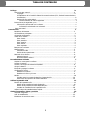 2
2
-
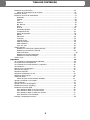 3
3
-
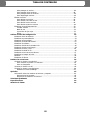 4
4
-
 5
5
-
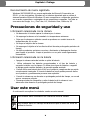 6
6
-
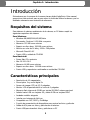 7
7
-
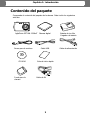 8
8
-
 9
9
-
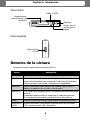 10
10
-
 11
11
-
 12
12
-
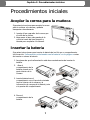 13
13
-
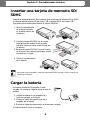 14
14
-
 15
15
-
 16
16
-
 17
17
-
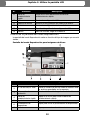 18
18
-
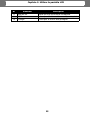 19
19
-
 20
20
-
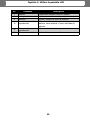 21
21
-
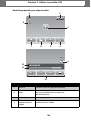 22
22
-
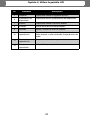 23
23
-
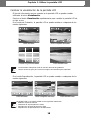 24
24
-
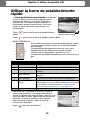 25
25
-
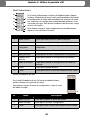 26
26
-
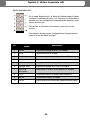 27
27
-
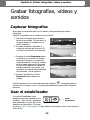 28
28
-
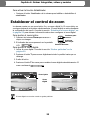 29
29
-
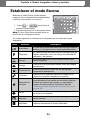 30
30
-
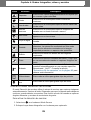 31
31
-
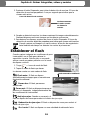 32
32
-
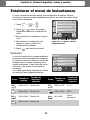 33
33
-
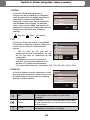 34
34
-
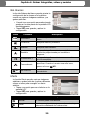 35
35
-
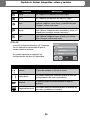 36
36
-
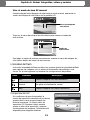 37
37
-
 38
38
-
 39
39
-
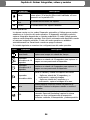 40
40
-
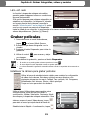 41
41
-
 42
42
-
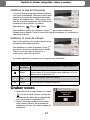 43
43
-
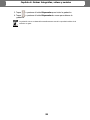 44
44
-
 45
45
-
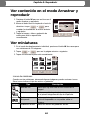 46
46
-
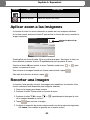 47
47
-
 48
48
-
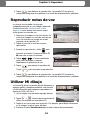 49
49
-
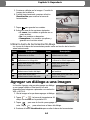 50
50
-
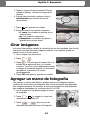 51
51
-
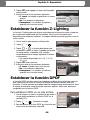 52
52
-
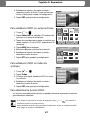 53
53
-
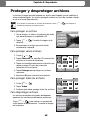 54
54
-
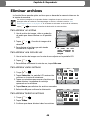 55
55
-
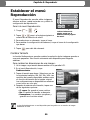 56
56
-
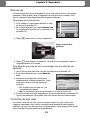 57
57
-
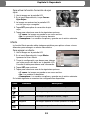 58
58
-
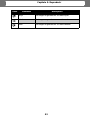 59
59
-
 60
60
-
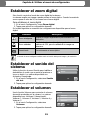 61
61
-
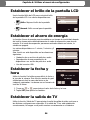 62
62
-
 63
63
-
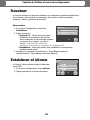 64
64
-
 65
65
-
 66
66
-
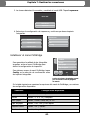 67
67
-
 68
68
-
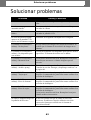 69
69
-
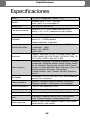 70
70
-
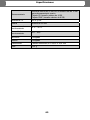 71
71
-
 72
72
Artículos relacionados
Otros documentos
-
AIRIS VC05 HD Guía de inicio rápido
-
 Manual de Usuario pdf VC002 Guía de inicio rápido
Manual de Usuario pdf VC002 Guía de inicio rápido
-
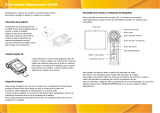 Manual de Usuario pdf VC004 Guía de inicio rápido
Manual de Usuario pdf VC004 Guía de inicio rápido
-
Easypix GoXtreme Race Mini El manual del propietario
-
Praktica Luxmedia 16-Z21C El manual del propietario
-
Praktica LM18-Z36C Guía del usuario
-
Praktica LM16-Z26S Instrucciones de operación
-
Praktica Luxmedia 14-Z51 Guía del usuario
-
Praktica Luxmedia WP240 Camera Manual de usuario
-
Easypix V512 Manual de usuario